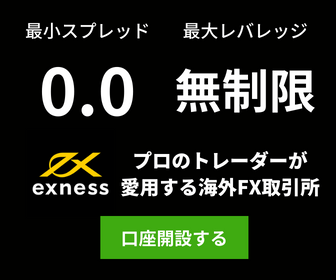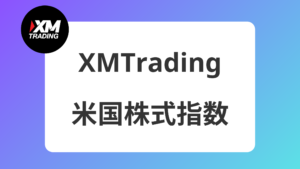XMには専用のスマホアプリが用意されており、いつでも取引やチャート分析を行うことが可能です。
この記事ではXMのアプリの使い方や、ログインできない場合の原因や対応方法について解説しています。



この記事を読めばアプリの使い方が詳しくわかるよ!
XMスマホアプリの特徴


XMのスマホアプリの種類
XMのスマホアプリには以下の3種類があります。
XMの公式アプリはXM専用アプリとなっており、取引はもちろん口座への入出金も行えます。
一方MT5やMT4のアプリは口座にログインすることで取引できますが、口座への入出金や問い合わせはできません。
XMTrading公式アプリでできること
XMのアプリでは以下のようなことができます。
- 口座開設・有効化
- 入出金
- トレード
- 取引履歴・手続き履歴の確認
- 一括決済・部分決済
- 日本語チャットで問い合わせ
口座開設からトレード、問い合わせまで様々なことを行えるのが、XMのスマホアプリになっています。
PCでアカウントにアクセスしたりMT4やMT5を開かなくても、だいたいのことがアプリだけで完結してしまいます。
ちなみに、チャットでの取り合わせは様々な言語に対応しており、日本語での問い合わせも可能です。



XMには日本人スタッフがいるから、自然な日本語でやり取り可能だよ!
XMアプリの利点はやはりMT4アプリではできない部分にあります。入出金はもちろん、ポジションの一括決済や部分決済はMT4アプリではできません。
\ 夏の5万円ボーナスプロモ開催中 /
XMのスマホアプリの使い方


ダウンロード方法
XMのアプリを利用するには、まずはダウンロードすることから始まります。GoogleプレイやAppleストアで「XM」と検索すればXM専用アプリやMT4・MT5がみつかるはず。
これらをインストールすれば、アプリを利用することができます。


XMアプリのログイン方法
アプリにログインするには、アプリ起動後にログインIDやパスワードを入力し「ログイン」をタップします。
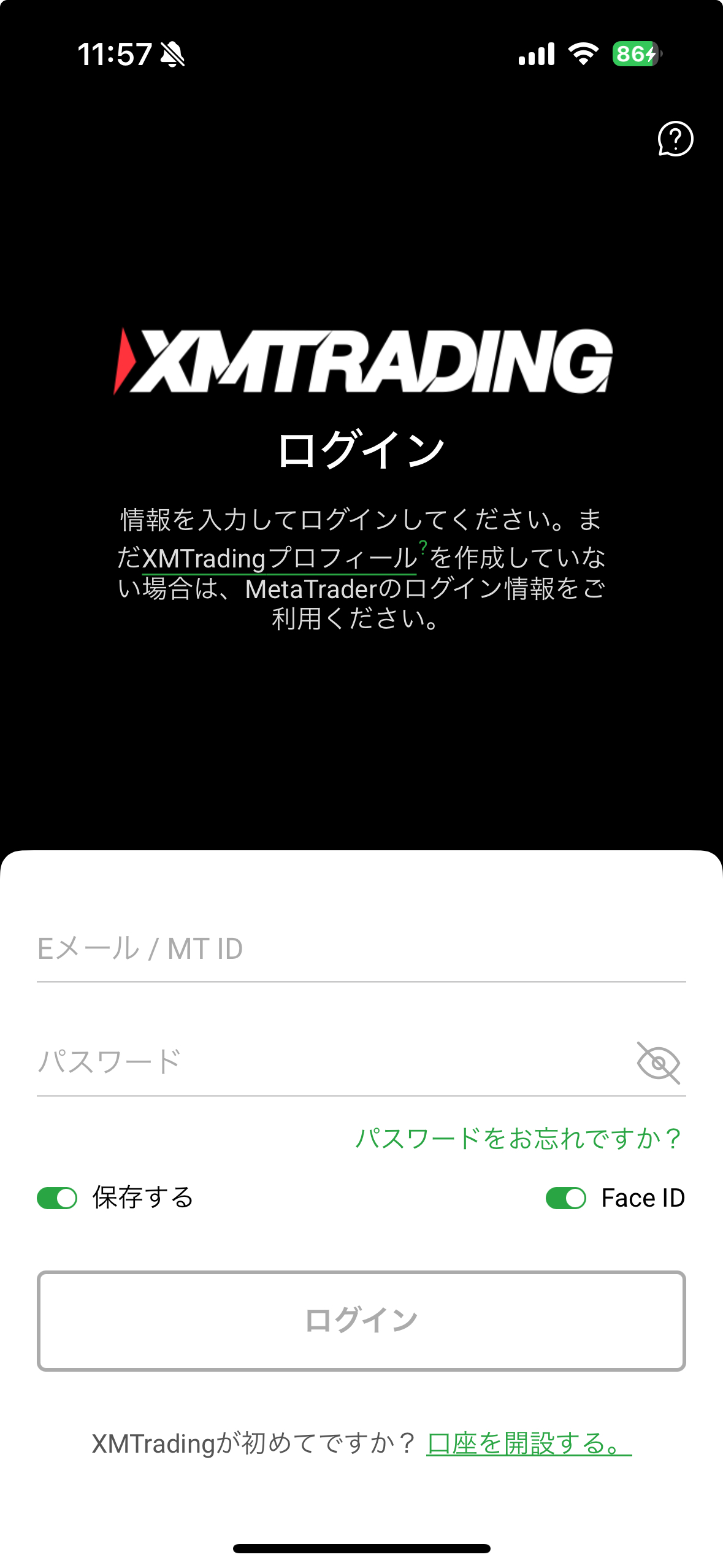
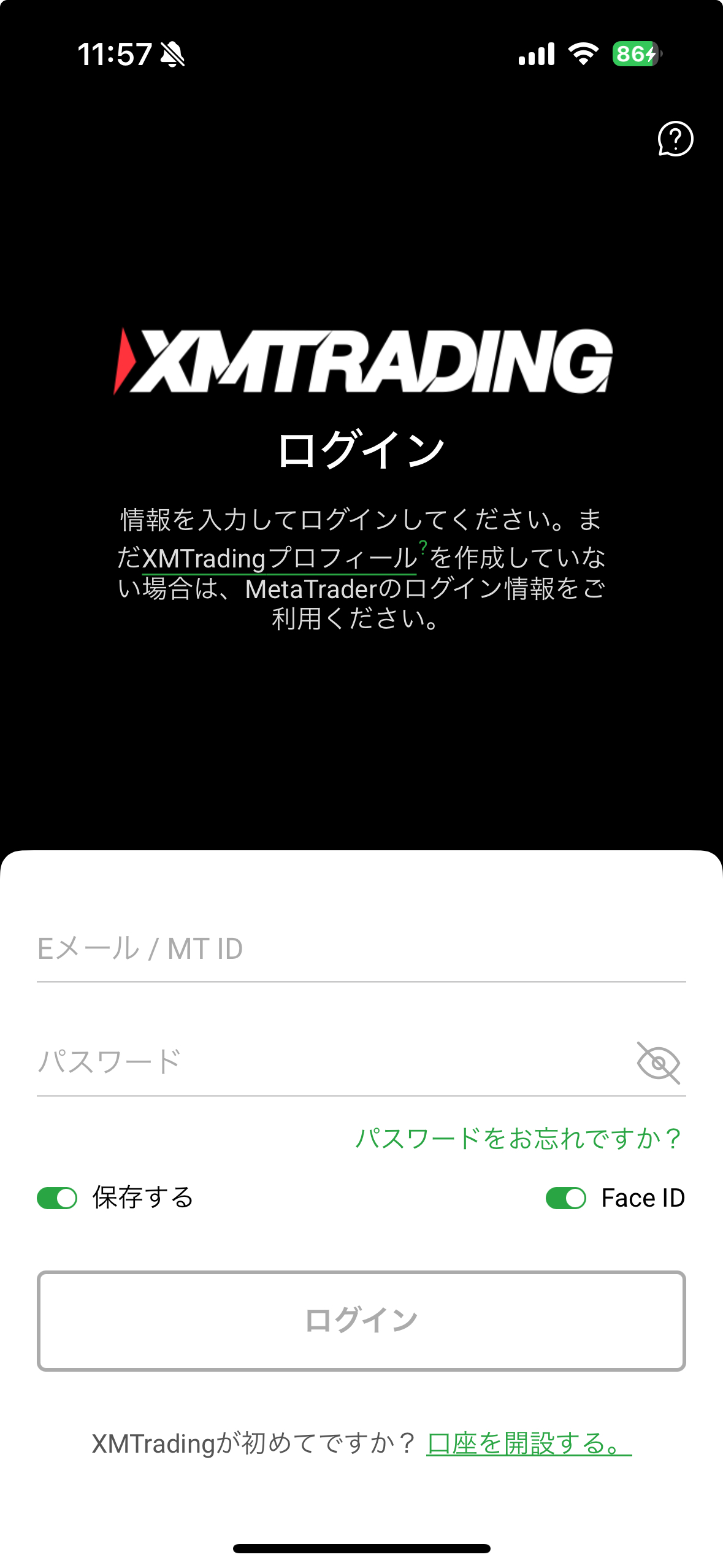



この時に「保存する」のところをONにしておくと、パスワードを記憶できるよ!
入出金する方法
入出金方法
まずはアプリ左上でのボタンをタップし、メニュー画面を開いてください。
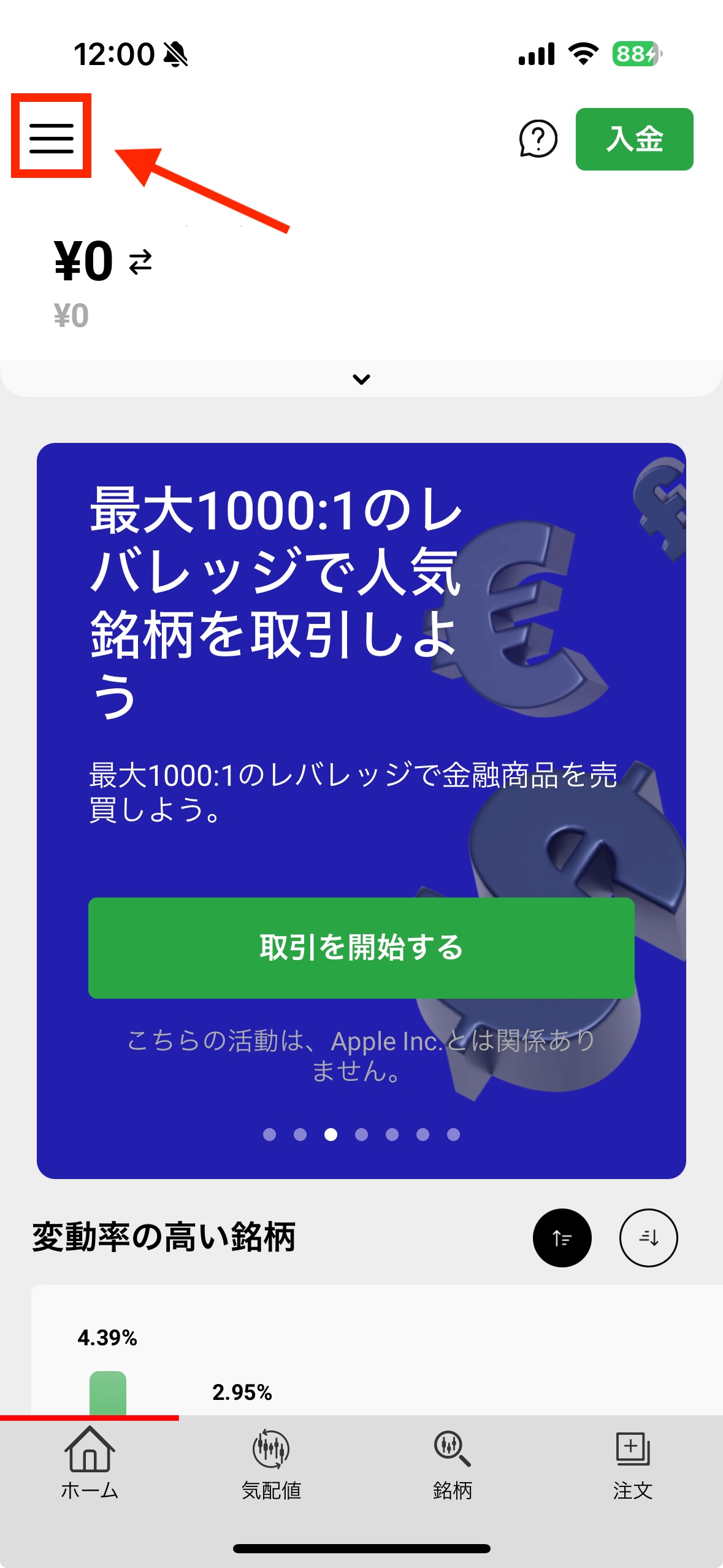
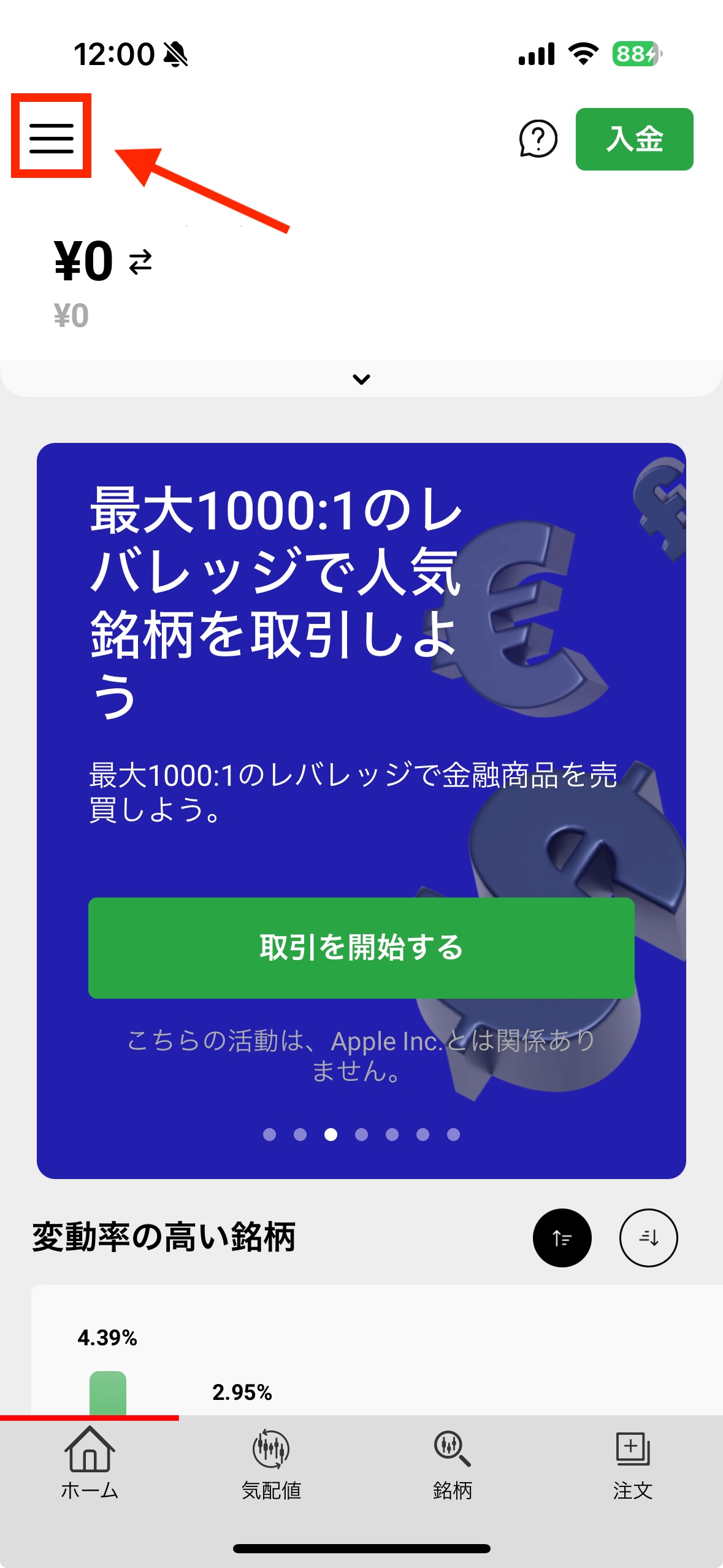
メニューが表示されたら「入金」をタップします。
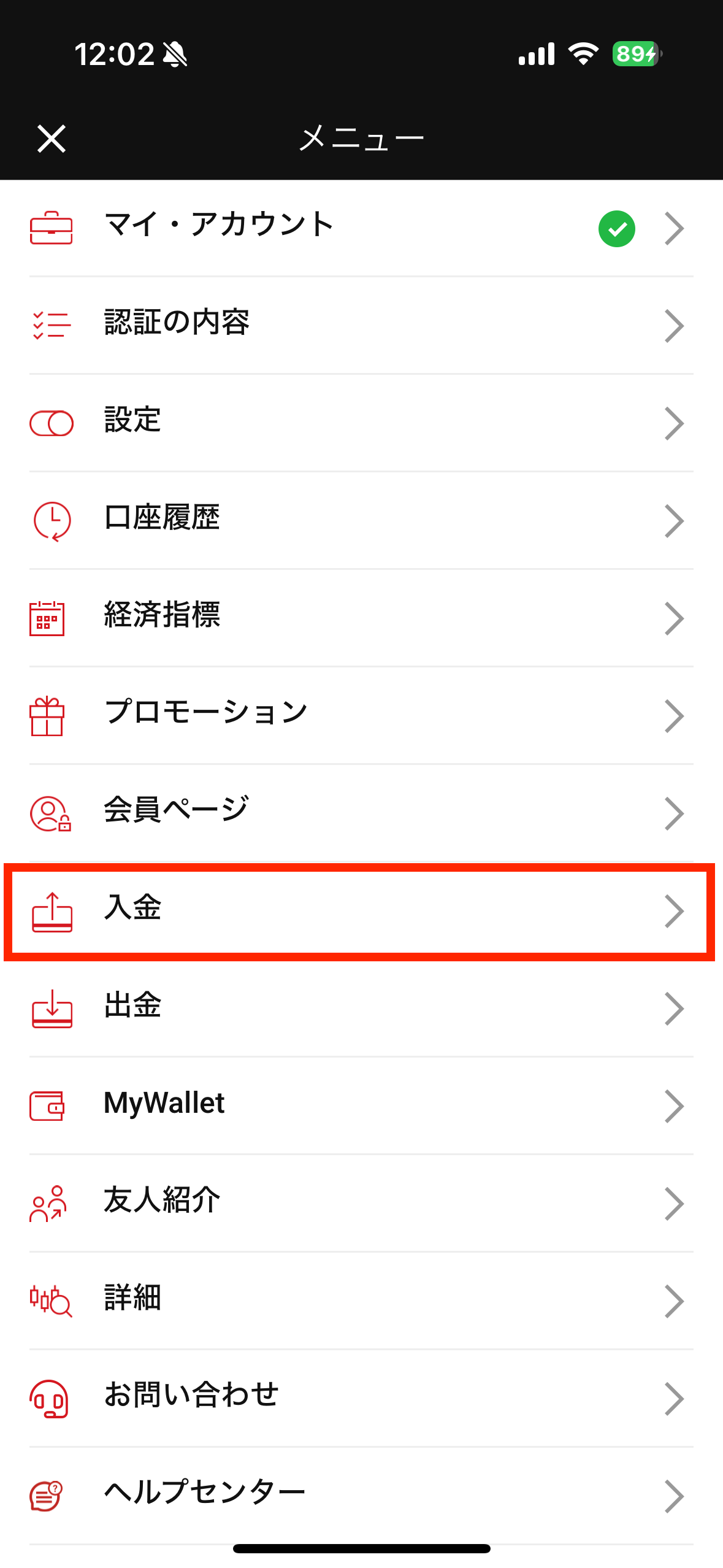
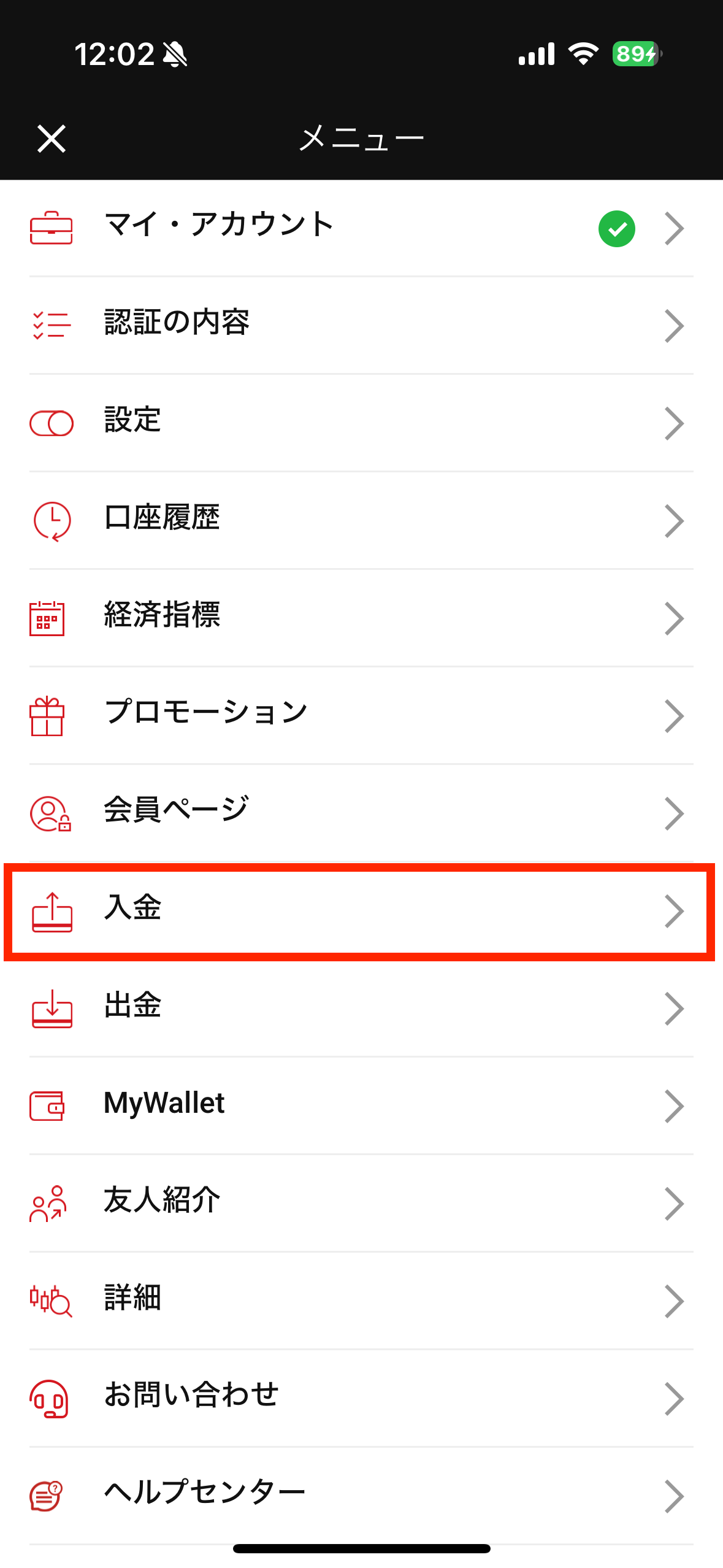
入金方法の一覧が表示されるため、利用したい方法を選択し入金していきましょう。
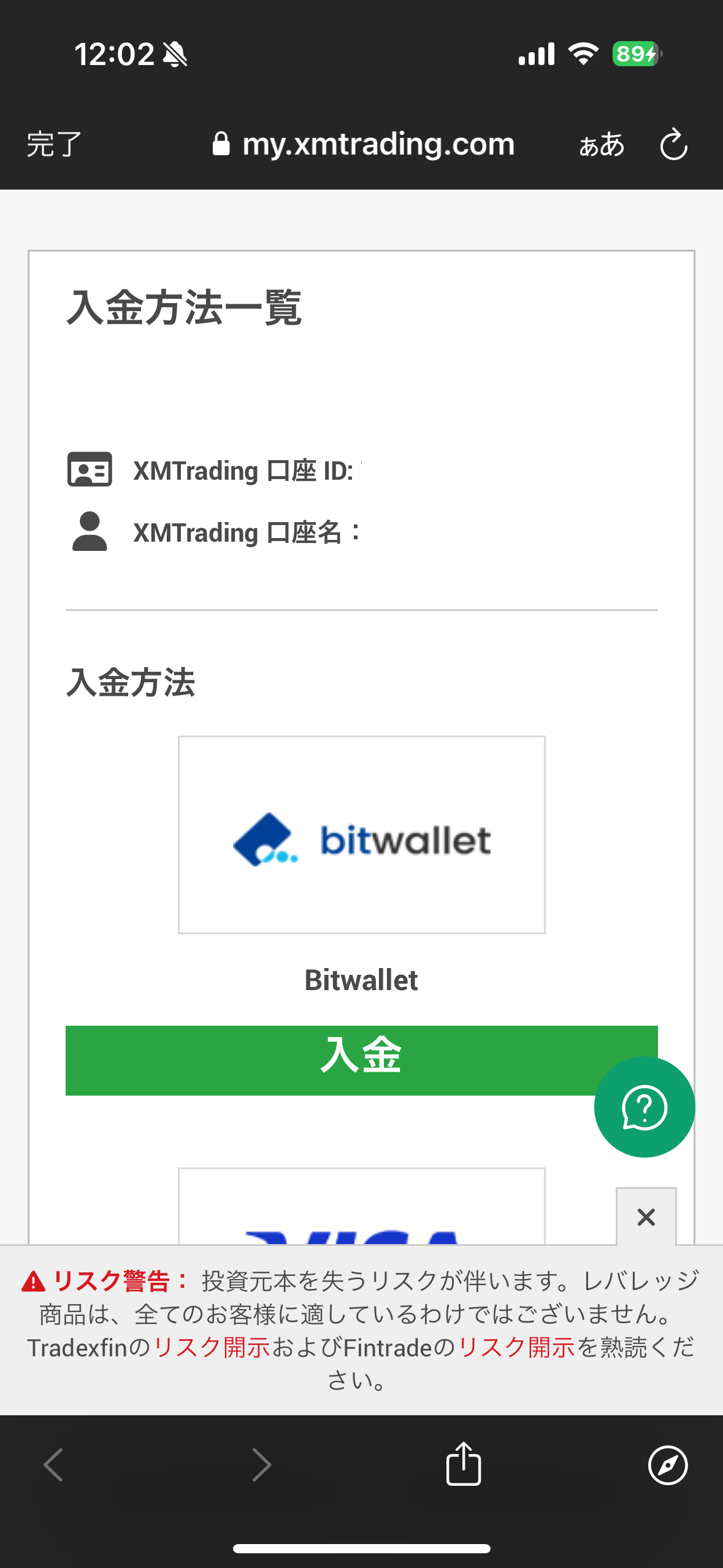
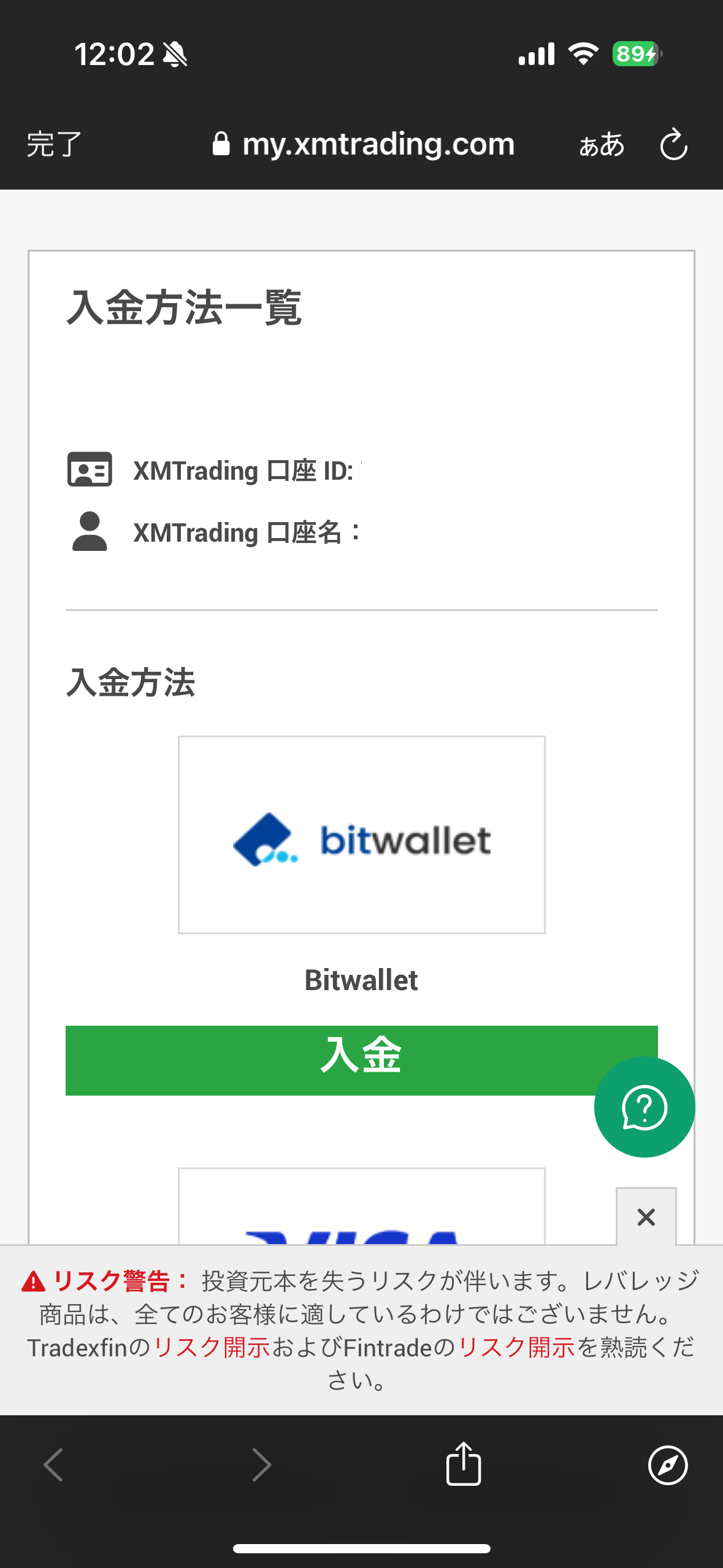



出金したい場合は、メニュー画面で「出金」をタップすればいいよ!
XMの入出金には様々な方法を利用できます。
詳しくは以下の記事をご覧ください。


\ 夏の5万円ボーナスプロモ開催中 /
注文方法
成行注文をする方法
XMでスマホアプリを開いたら、まずは銘柄を選択します。
下の「気配値」をタップします。
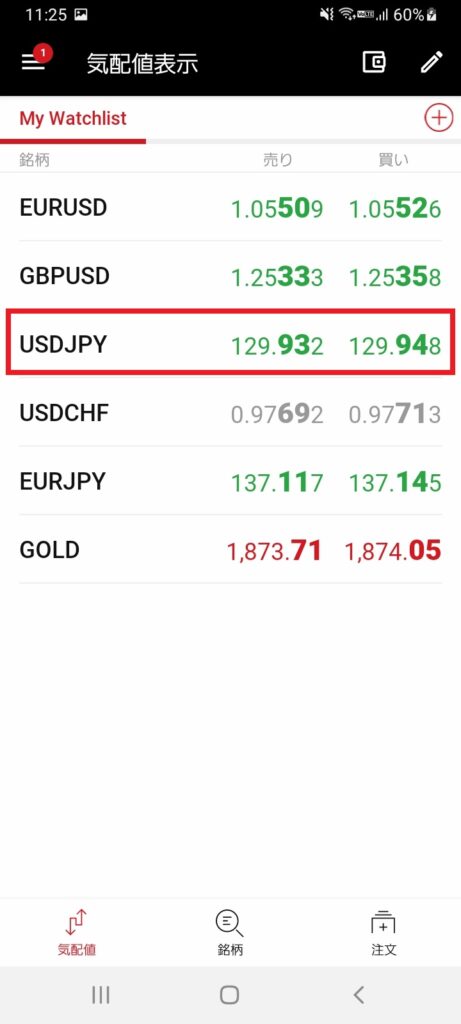
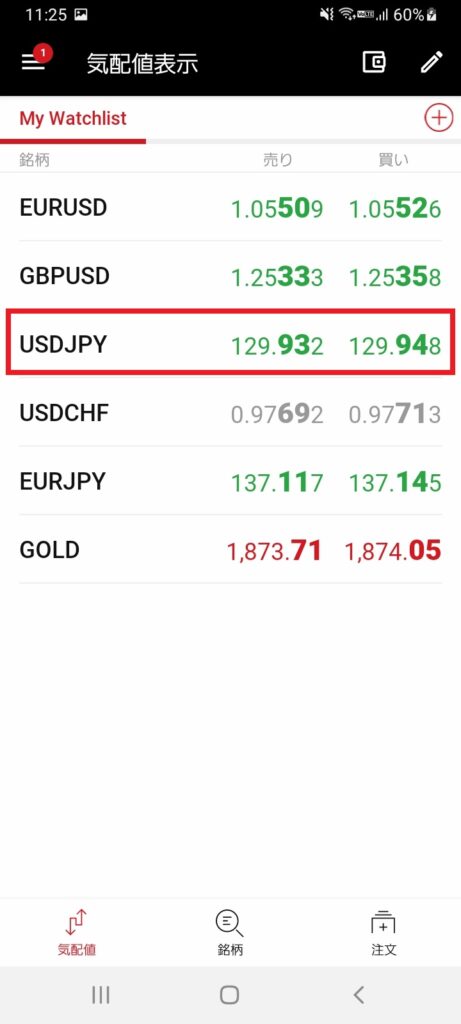
ココではドル円(USD/JPY)を選択してみます。



取引したい通貨ペアや銘柄が無い場合は下の「銘柄」をクリックして追加しよう
続いてチャート画面が表示されます。上部に「売り」と「買い」のボタンがあるので、こちらから売買を行えます。
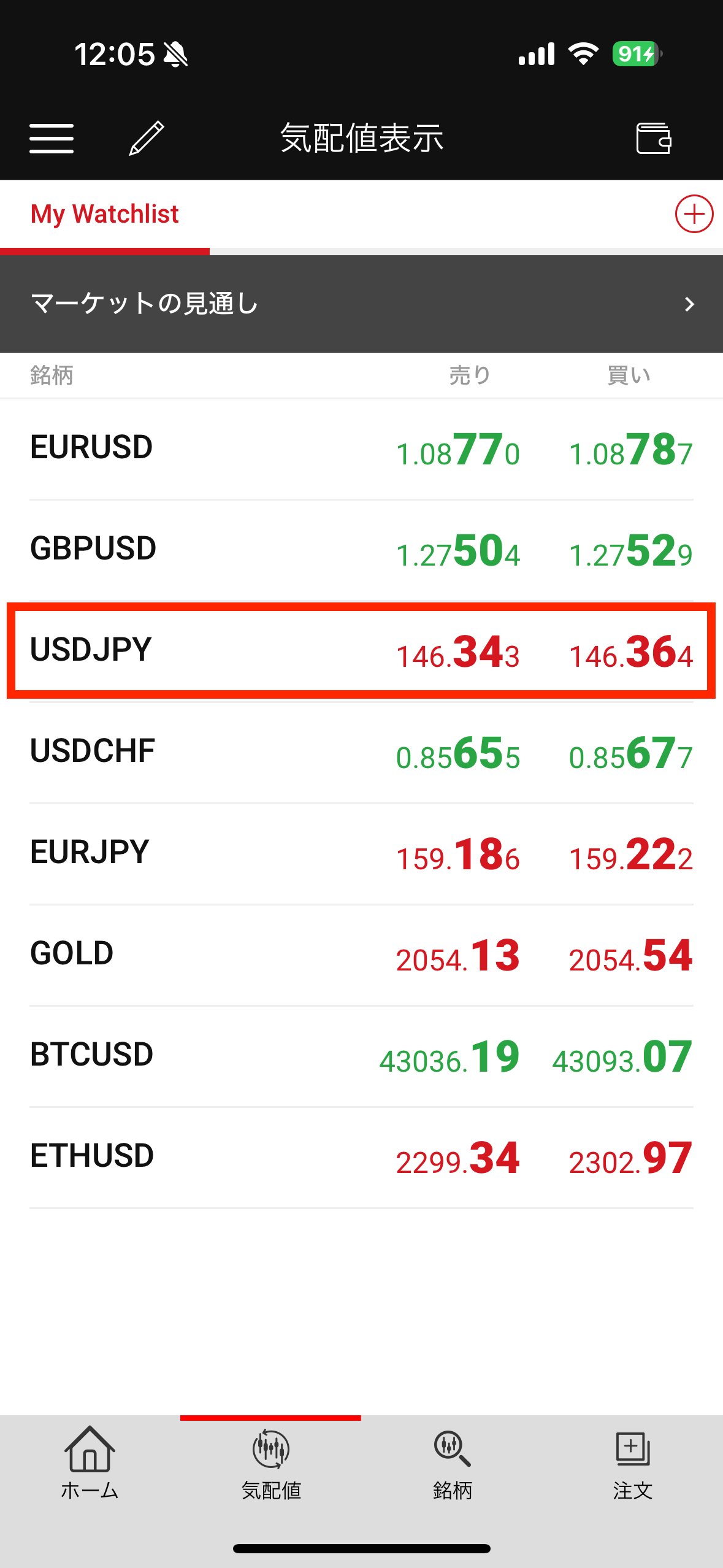
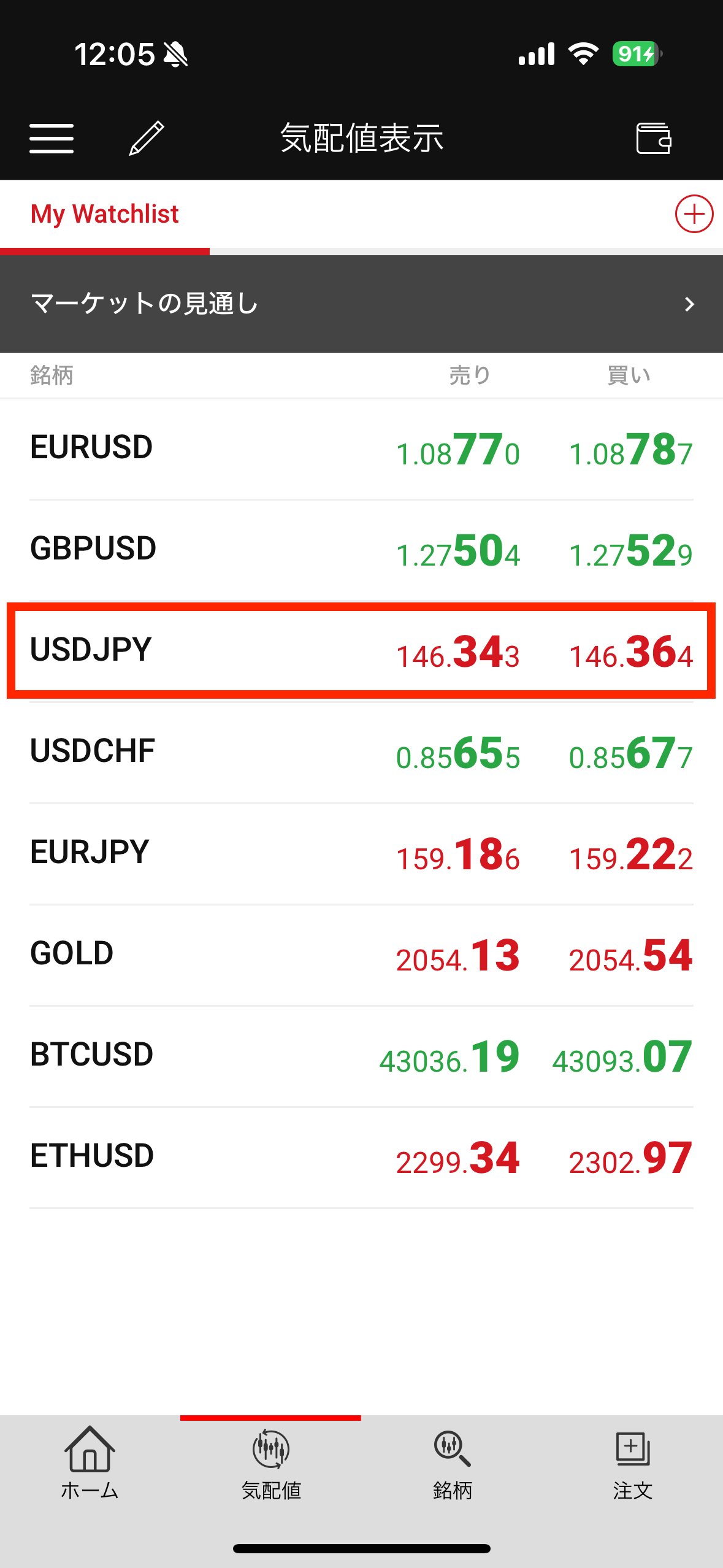
今回は一例として「買い」をタップします。
続いて、注文内容を入力し注文していきます。
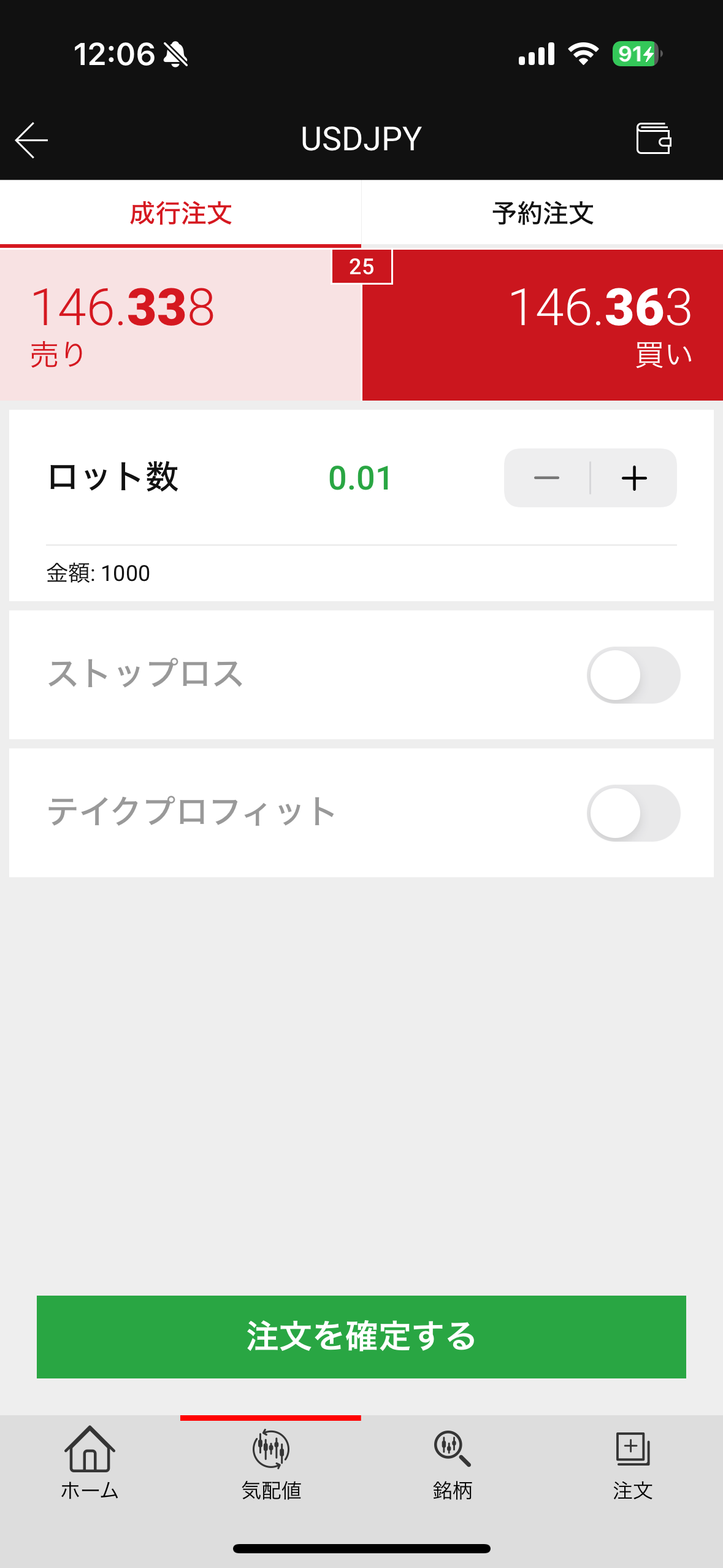
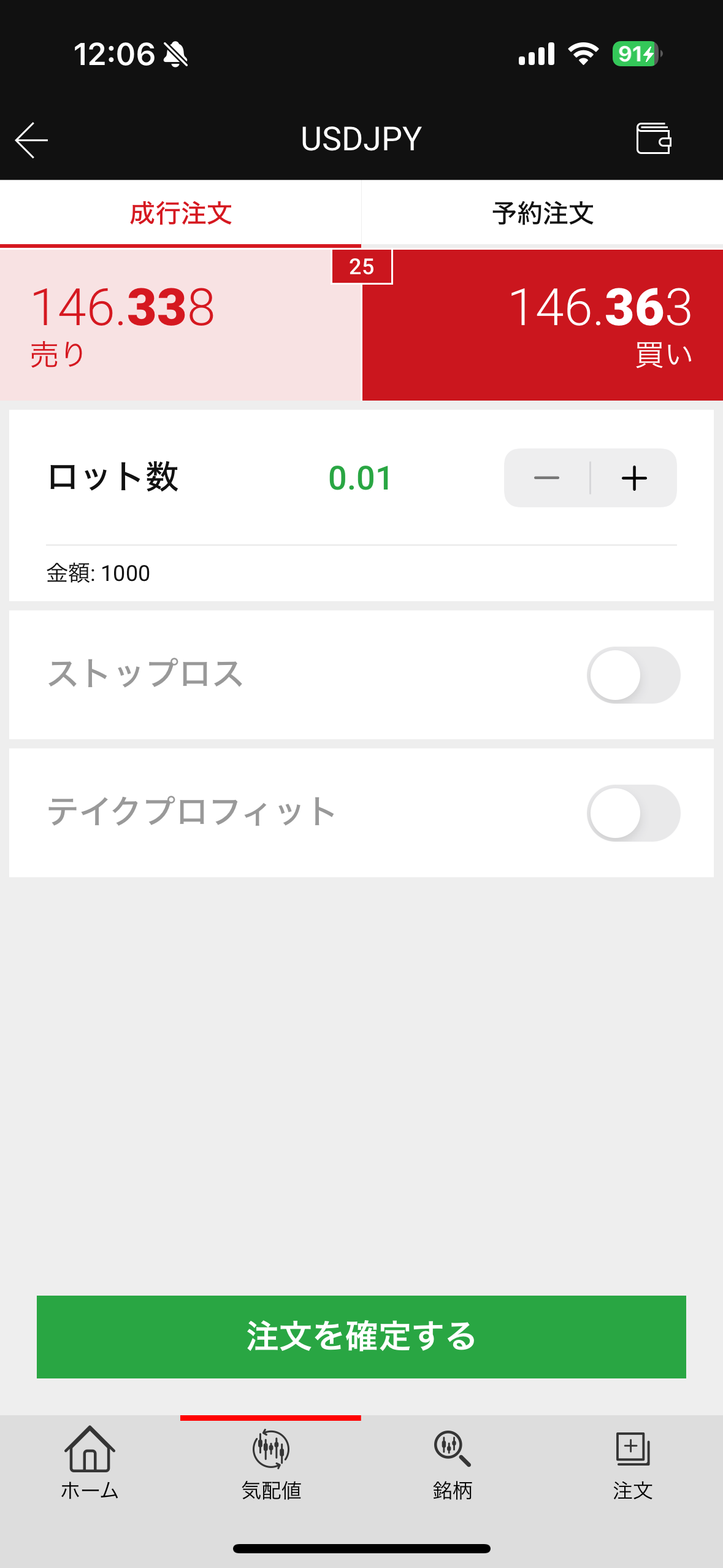
取引内容を入力し注文を確定していきます。
ロット数だけを入力すれば注文できますが、ストップロス・テイクプロフィットを設定することも可能です。
| ロット数 | 取引するロット数を入力します。XMでは1ロット=10万通貨となっています。 |
| ストップロス | 損切り注文のこと。 注文時に設定しておくと、損失の拡大を食い止めることができます。 ストップロスは設定せずに注文することも可能です。 |
| テイクプロフィット | 利確注文のこと。 注文時に設定しておくと、利食いをシステムが自動で行ってくれます。 テイクプロフィットも設定せずに注文することも可能です。 |
予約注文をする方法
予約注文を利用する場合には、上部メニュの「予約注文」をタップします。
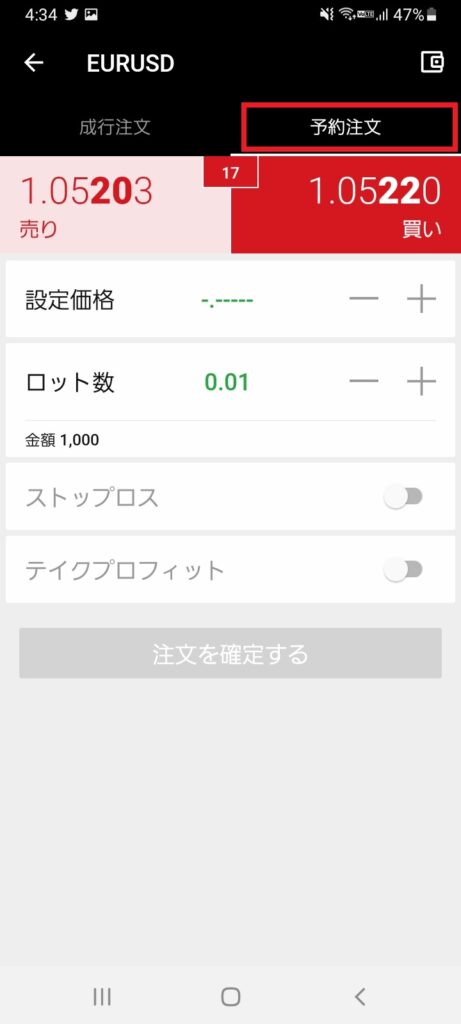
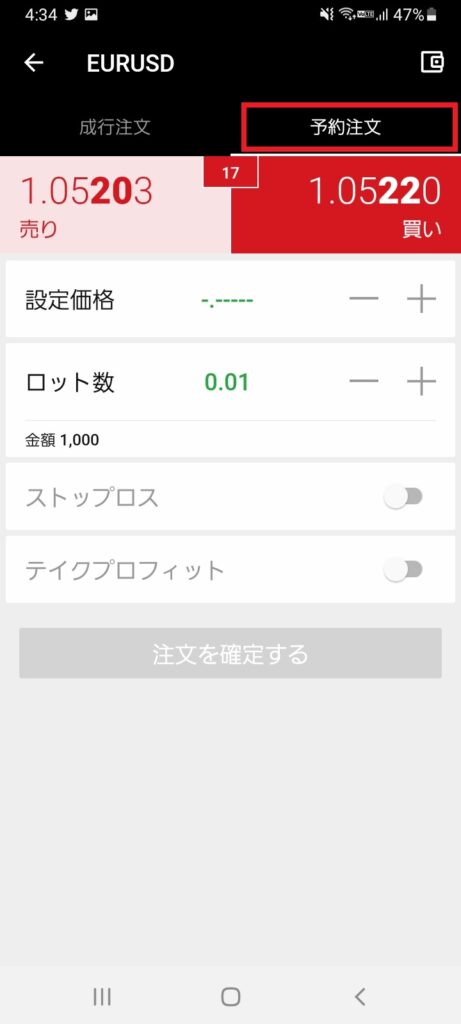
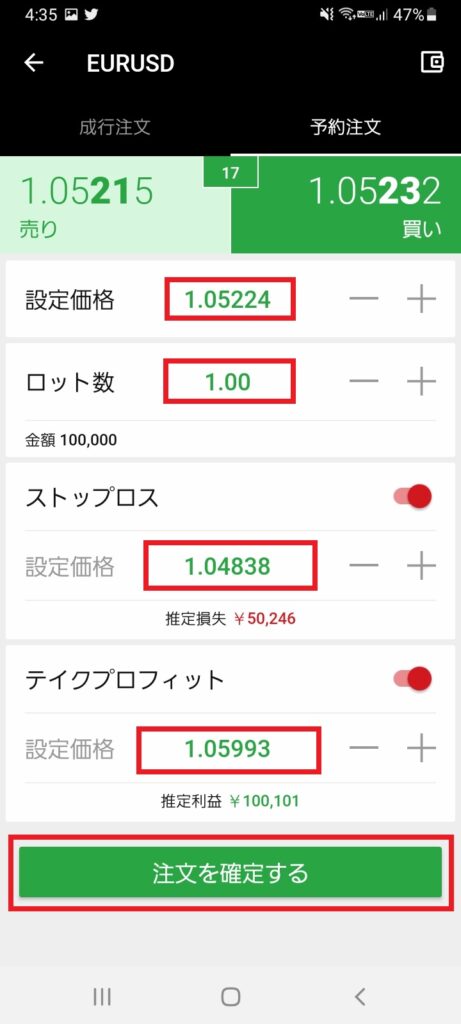
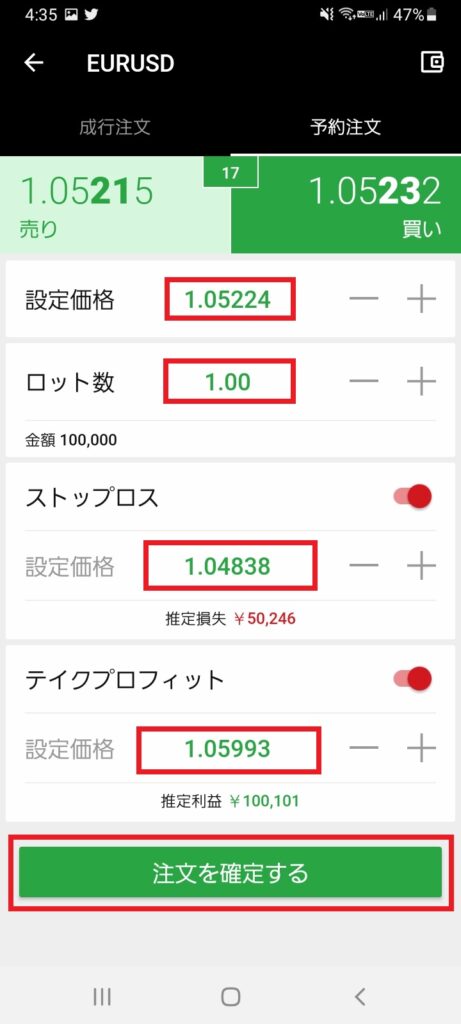
続いて以下のように、注文価格やロット数などの各種項目を入力します。
| 設定価格 | 新規注文したい希望金額を入力できます。 |
| ロット数 | 取引したいロット数を入力します。 (最低ロットが0.01ロット) |
| ストップロス | 損切りラインを設定できます。(設定は任意) |
| テイクプロフィット | 利食いラインを設定できます。(設定は任意) |
ストップロスやテイクプロフィットを設定すれば、利食いを損切を自動で行えるようになります。



チャートに張り付いて取引できないなら、ストップロスやテイクプロフィットも設定しよう!
決済方法
- アプリ下部バーの『注文』をタップ
- 決済したいポジションの右側の×をタップ
- 決済
一括決済
アプリの下部バーの『注文』をタップし表示された未決済ポジションを選択しましょう。
表示されたポジションの上部にある『一括決済』を選択します。
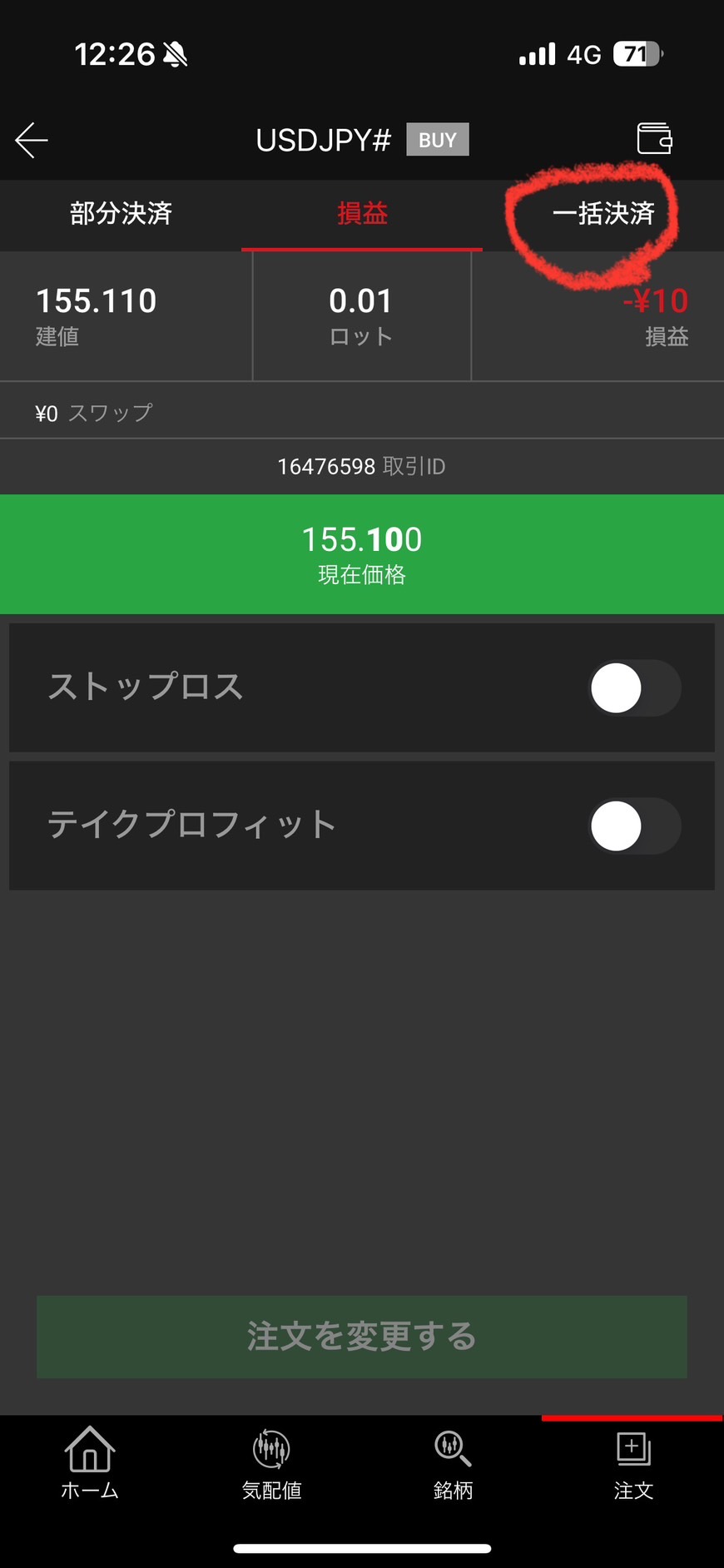
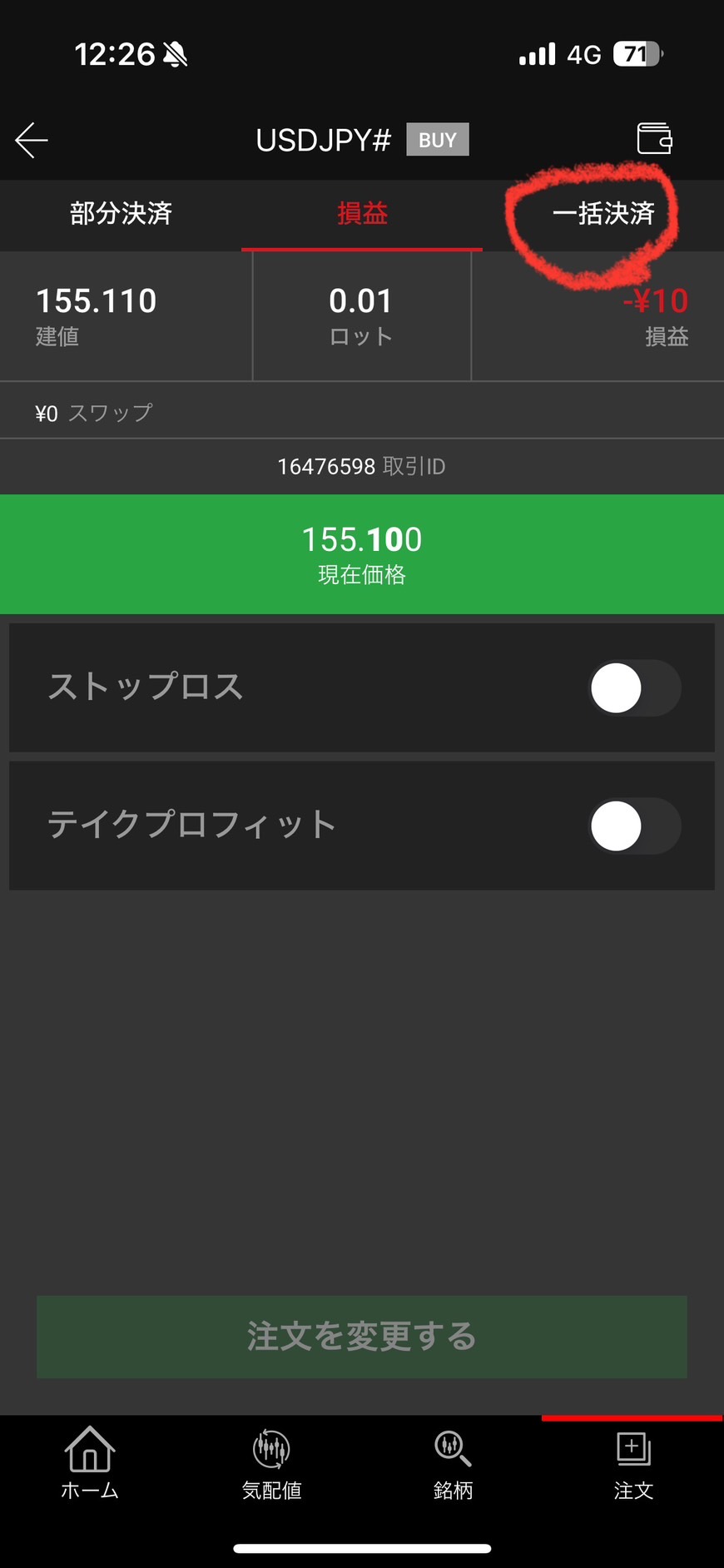
現在決済できる関連ポジションにチェックを入れます。
決済ボタンをタップすると決済完了です。
部分決済
アプリの下部バーの『注文』をタップし表示された未決済ポジションを選択しましょう。
表示されたポジションの上部にある『部分決済』を選択します。
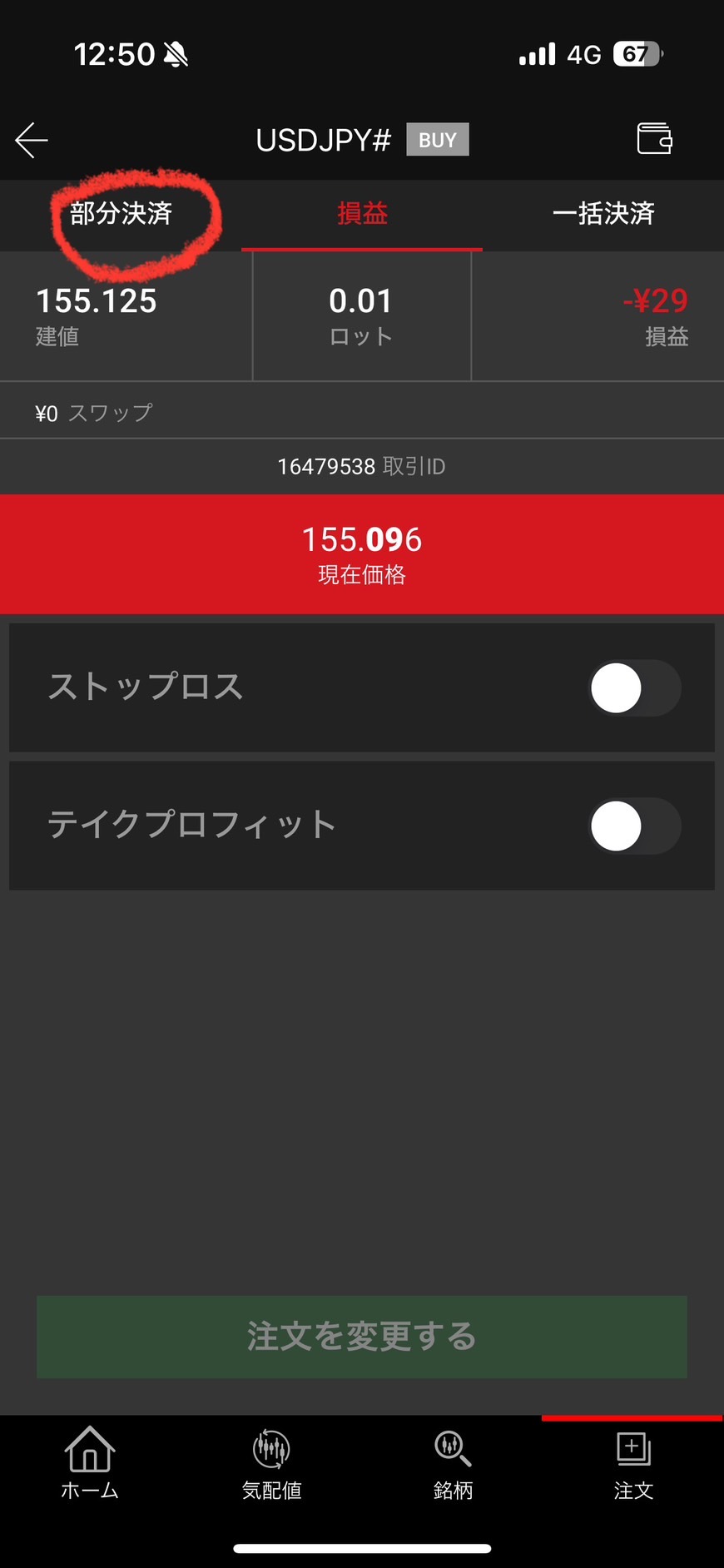
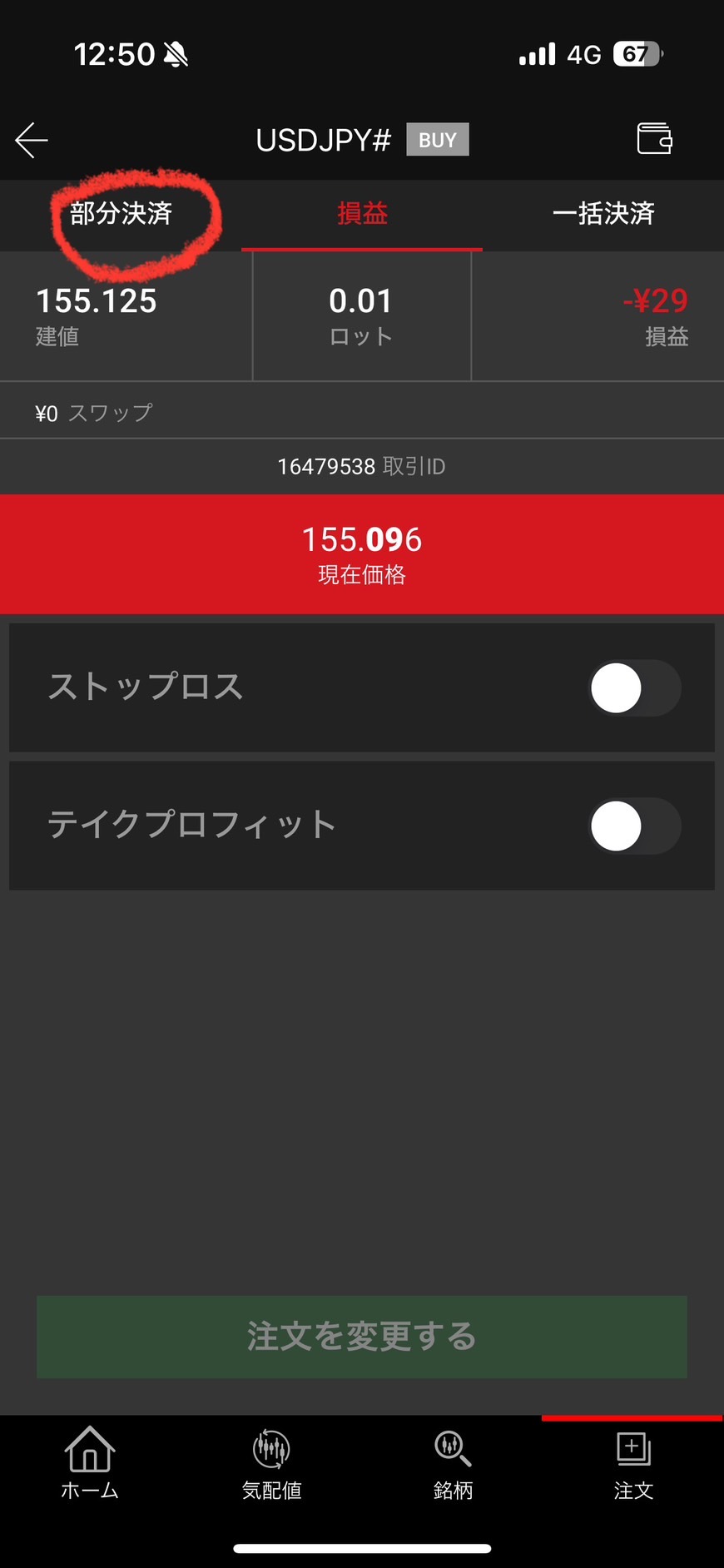
ポジションの決済したいロット数分だけ選択します。
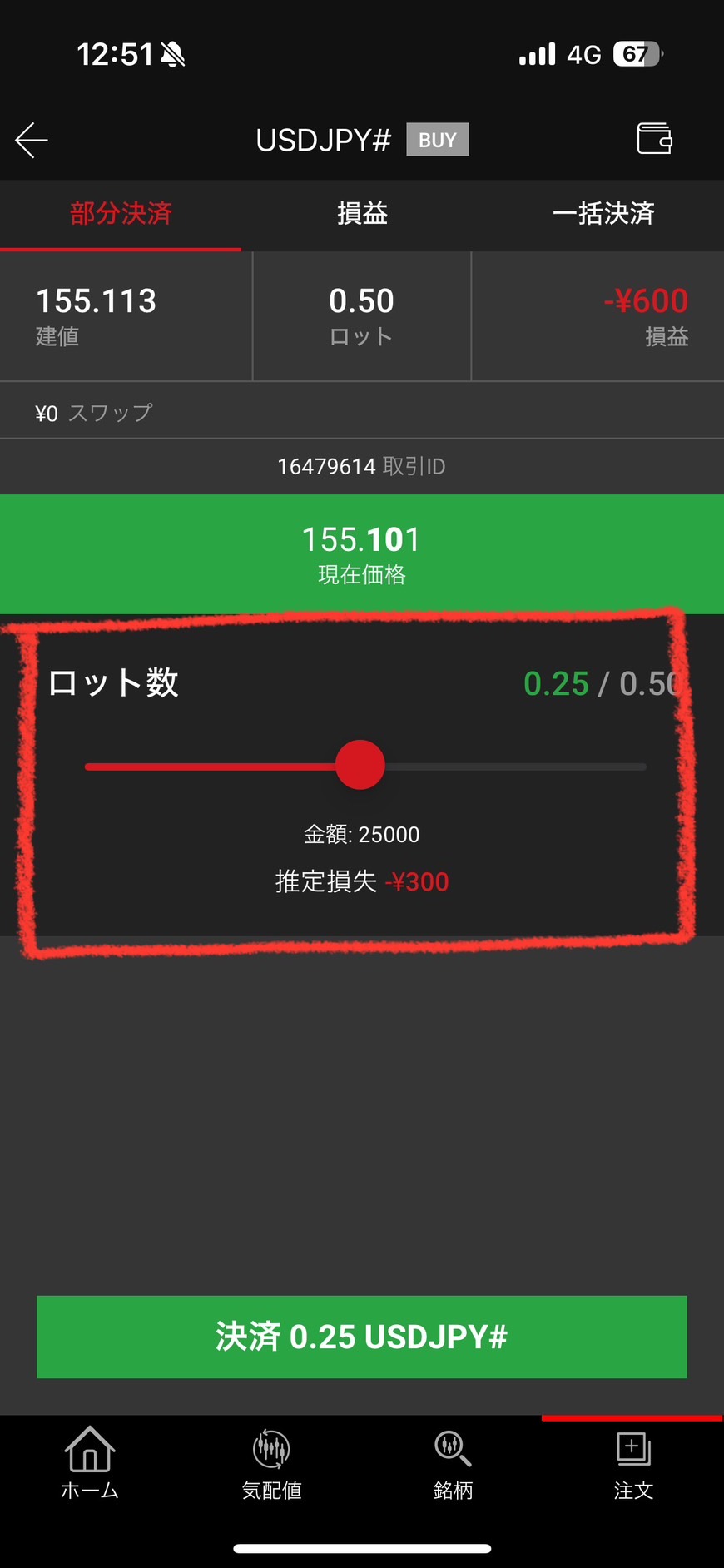
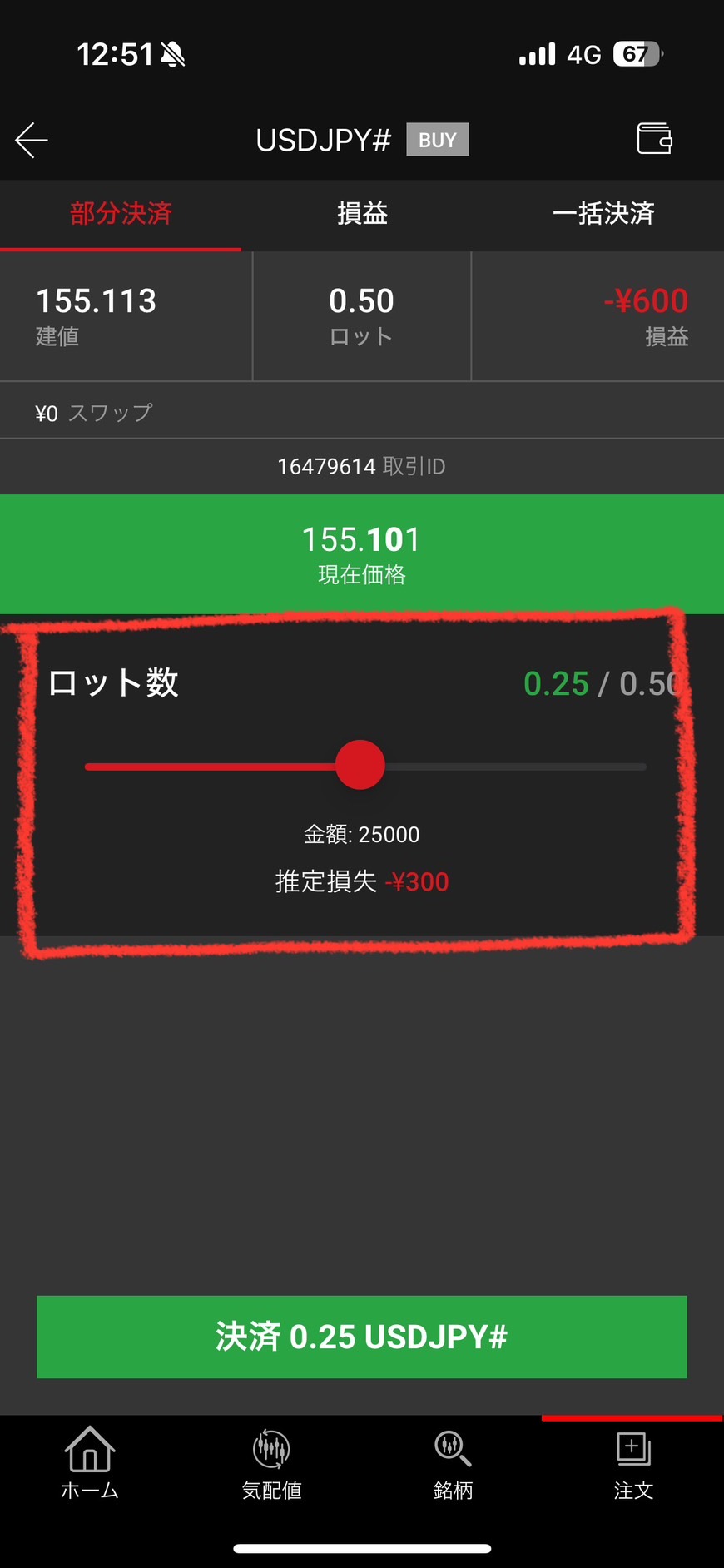
決済ボタンをタップすると決済完了です。
インジケーターの導入方法
XMのアプリではインジケーターを導入してチャート分析することも可能です。
まずはチャート画面を表示します。
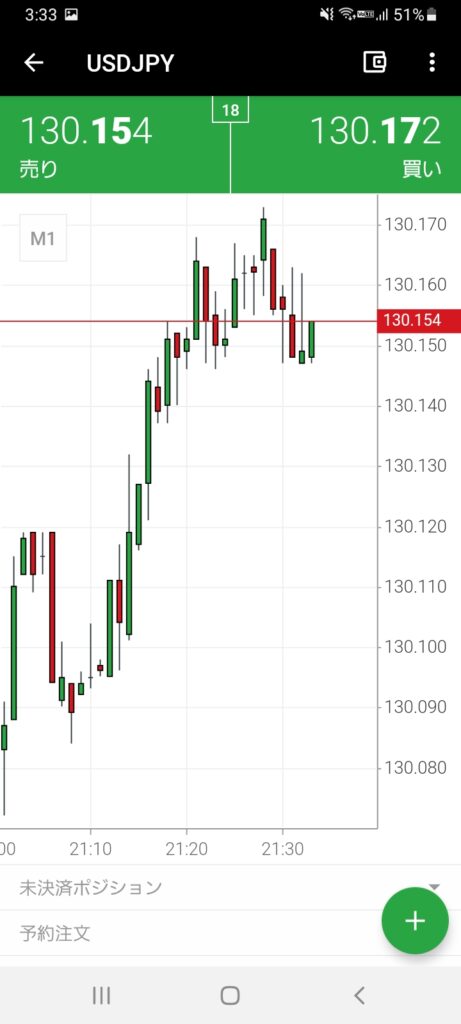
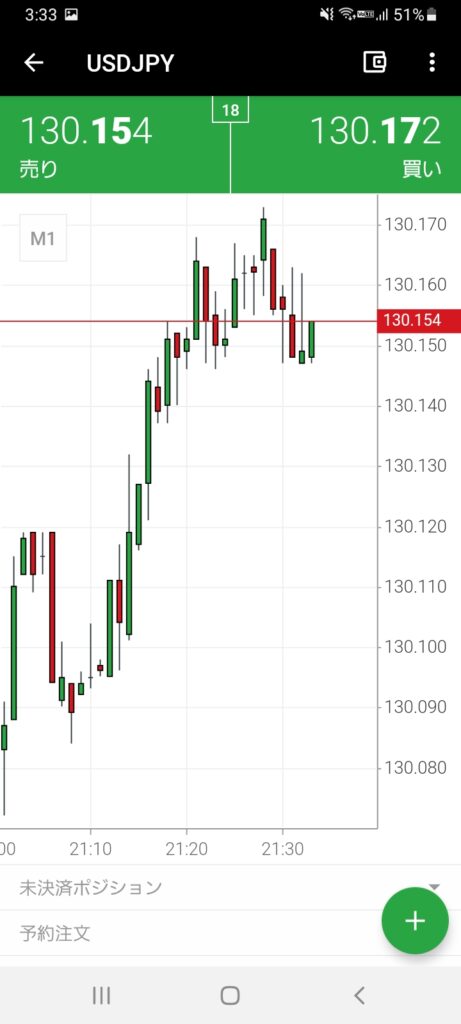
続いてスマホ本体を横向きにして下さい。すると以下のように画面が切り替わります。
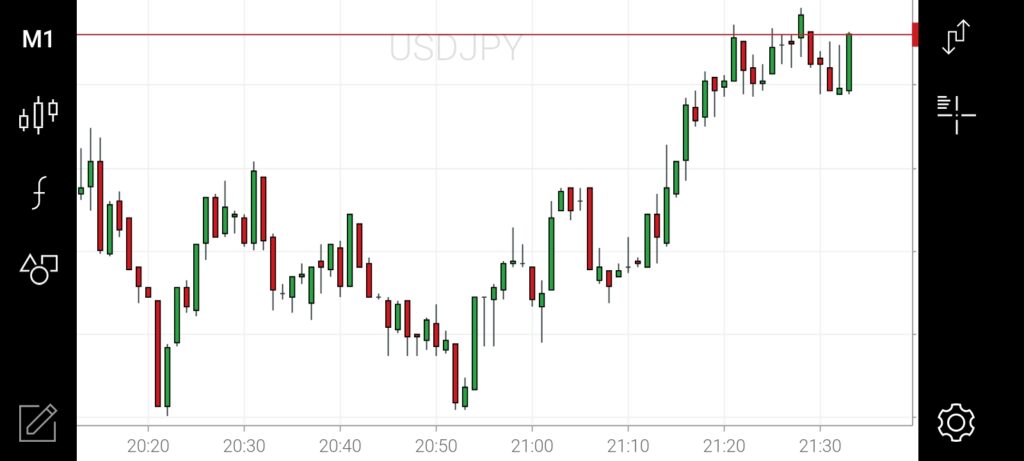
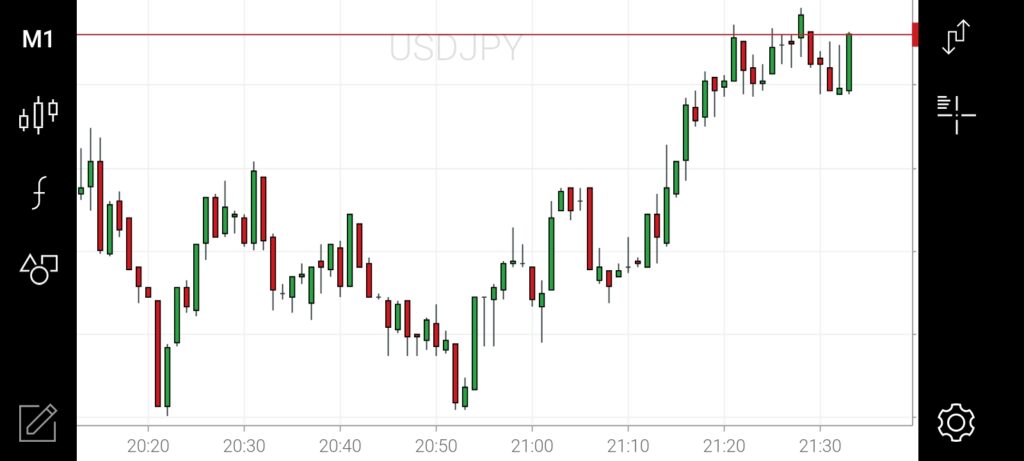



スマホ本体を横向きにすると、自動的に画面が変化するよ!
画面を横表示にすると、左右に黒い背景のメニューが表示されます。
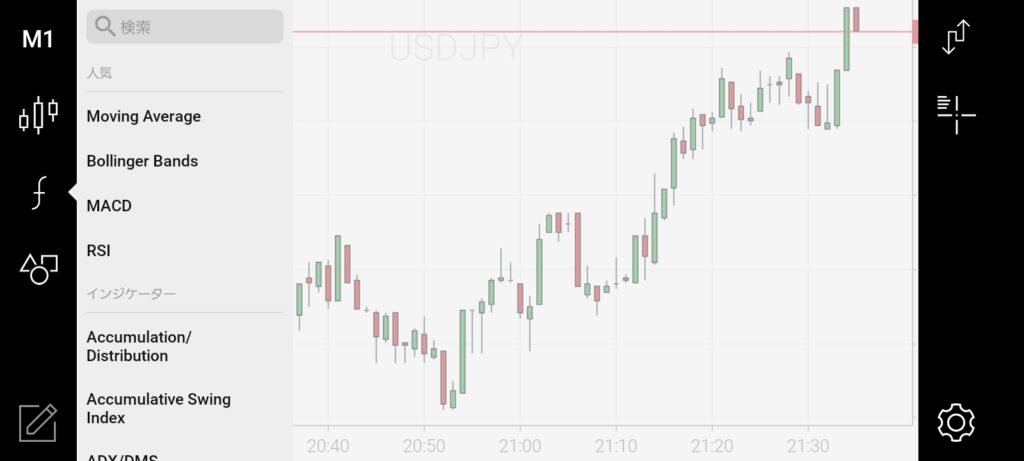
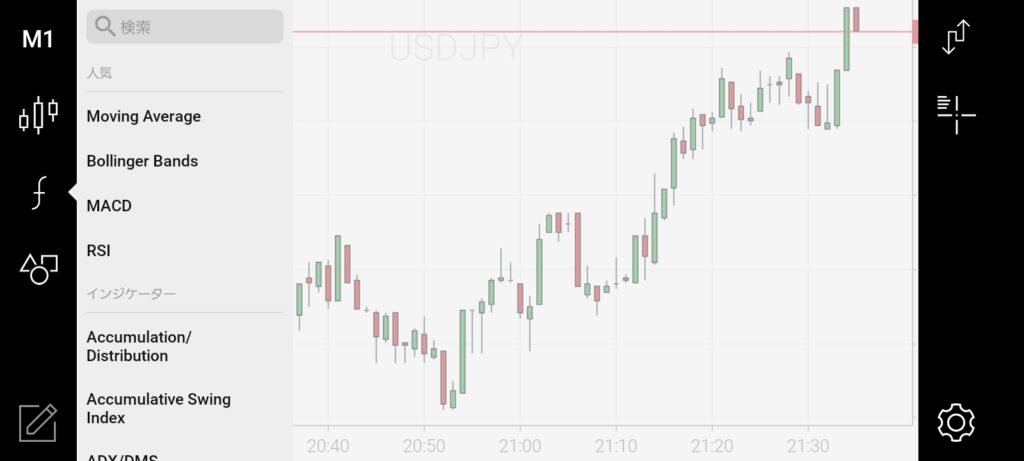



メニューが表示されない場合は、スマホの画面の左端をタップすると出てくるよ!
続いて左側のメニューの「f」のマークをタップすると、インジケーターのリストが現れます。
導入したいインジケーター名をタップすると、チャート上にそのインジケーターが表示されます。
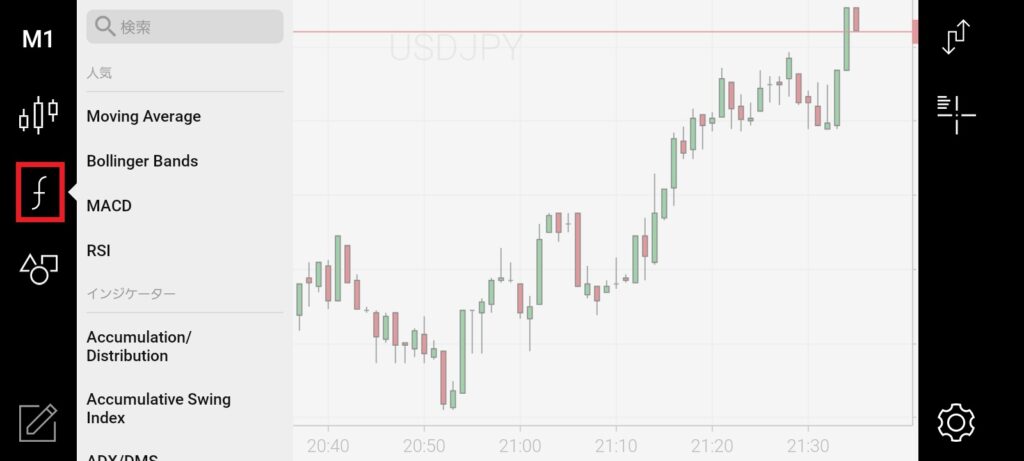
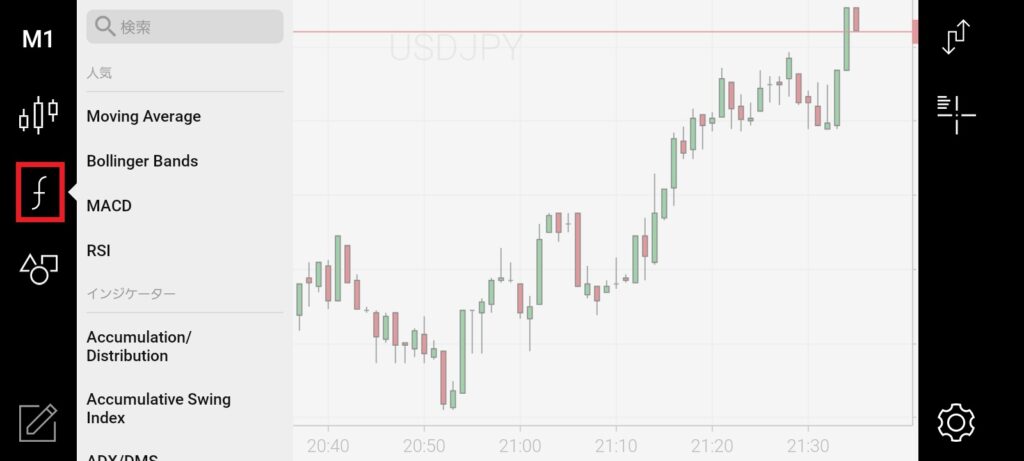
- Moving Average(移動平均線) :相場のトレンドの方向性や強弱を分析
- Bollinger Bands(ボリンジャーバンド) :相場のトレンドや強弱を分析
- MACD(マルチタイムフレーム) :トレンドの方向性を確認、相場の買われすぎ・売られすぎを示す
- RSI(相対力指数) :相場の買われすぎ・売られすぎを示す
XMアプリではインジケーター以外に描画ツールも表示できます。描画ツールを利用するには「f」マークの下の記号をタップします。
すると水平線やトレンドラインなどが利用できます。
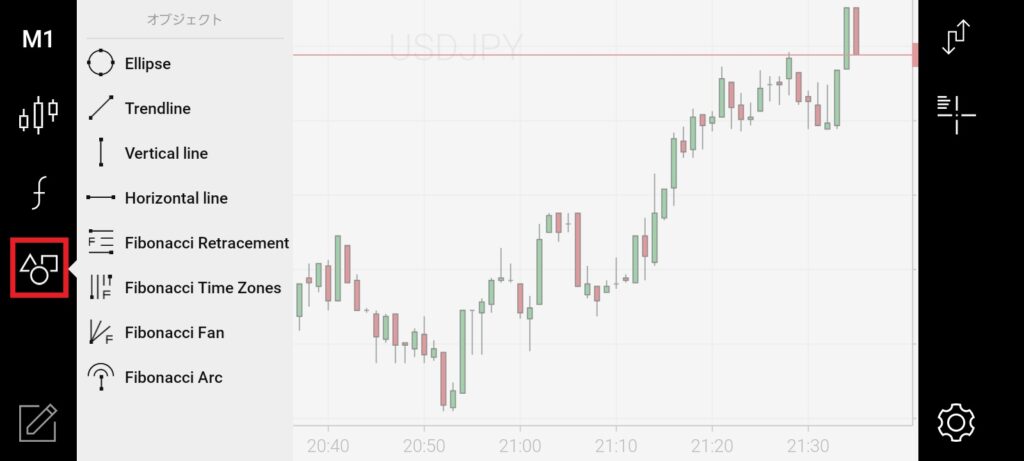
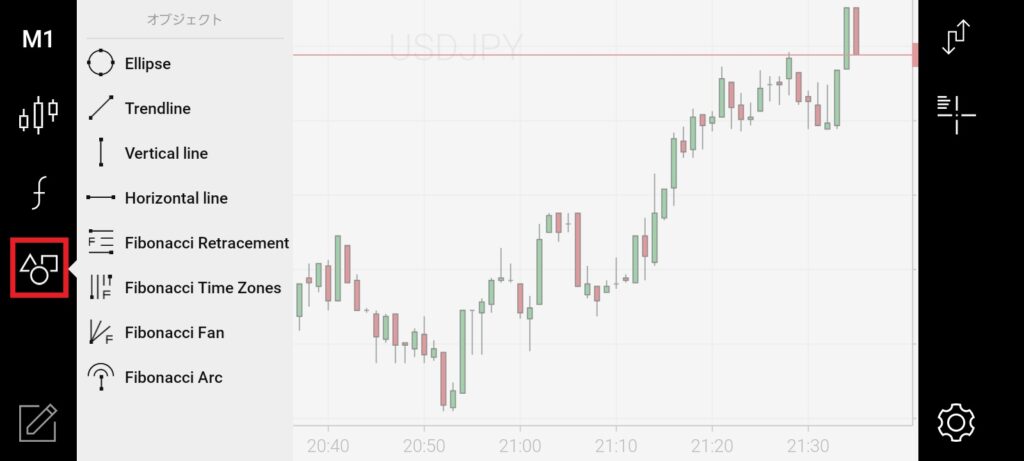



フィボナッチリトレースメントなども使えるよ!
\ 夏の5万円ボーナスプロモ開催中 /
XMのMT4/MT5アプリの使い方


MT4/MT5アプリをダウンロードする
まずはMT4もしくはMT5アプリをダウンロードします。
google playもしくはapple storeで「MT4」や「MT5」で検索してください。するとアプリが見つかるのでダウンロード・インストールを行いましょう。



アンドロイド・iPhoneどちらでもMT4やMT5のアプリを使えるよ!
口座にログインする方法
スマホのMT4・MT5で取引する前に、最初に口座にログインする必要があります。手順は以下の通りです。
まずはMT4もしくはMT5を開き、左上にあるメニューボタンをタップします。
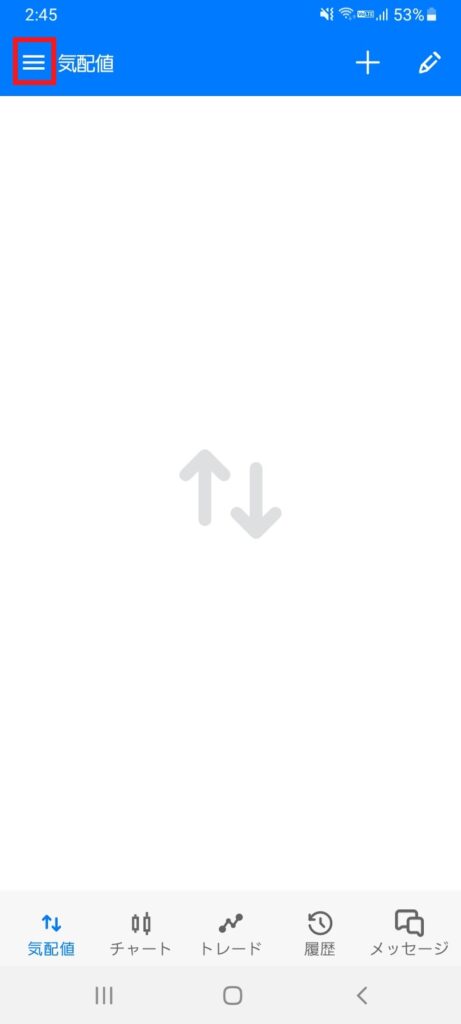
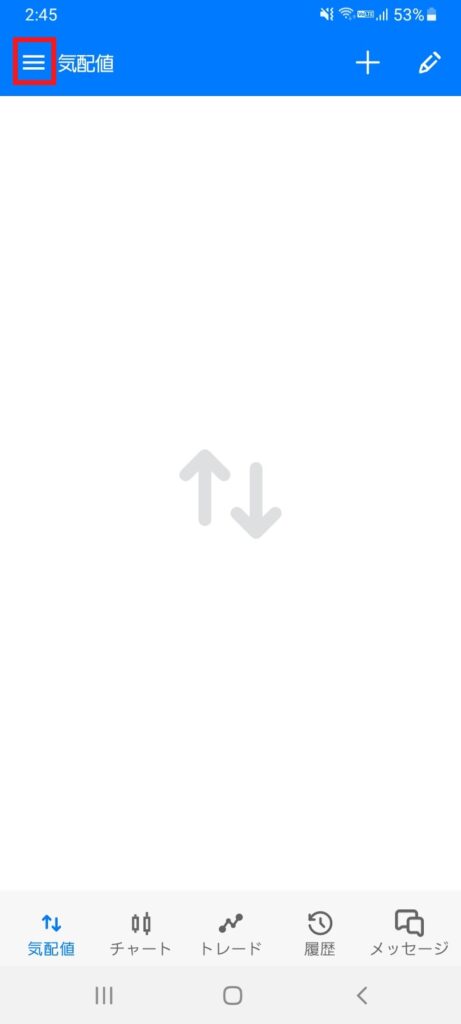
続いて「開始する」をタップします。
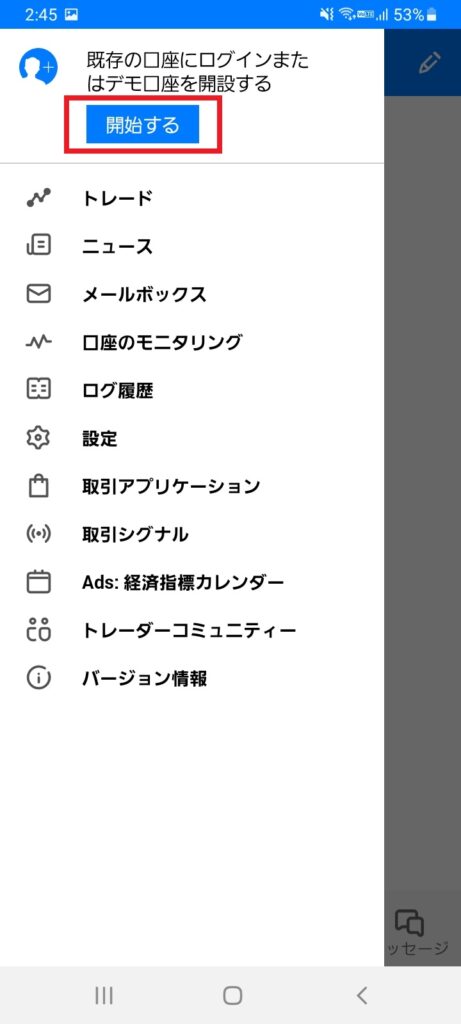
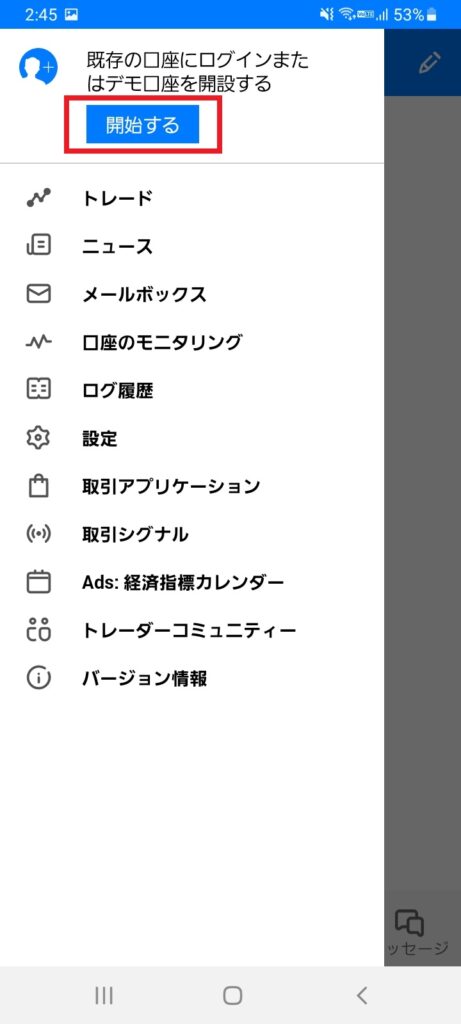
口座追加画面に移動したら右上にある「+」マークをタップしましょう。
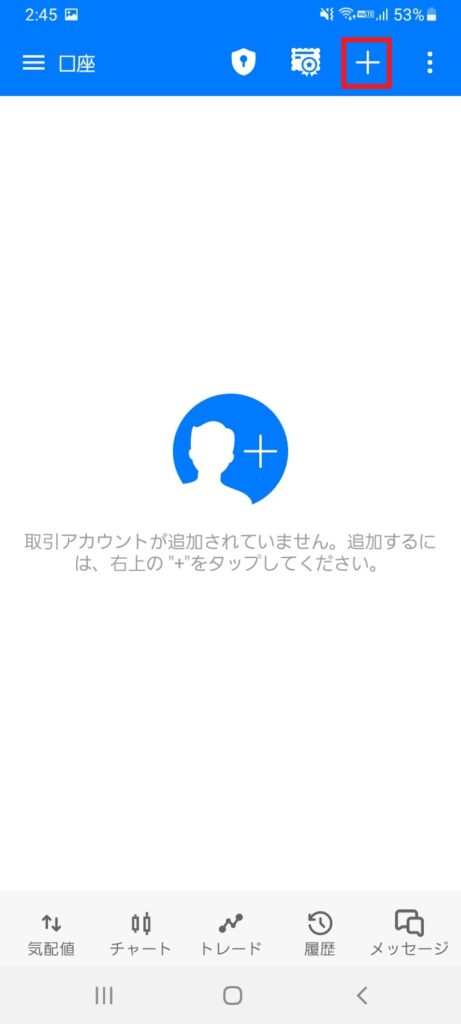
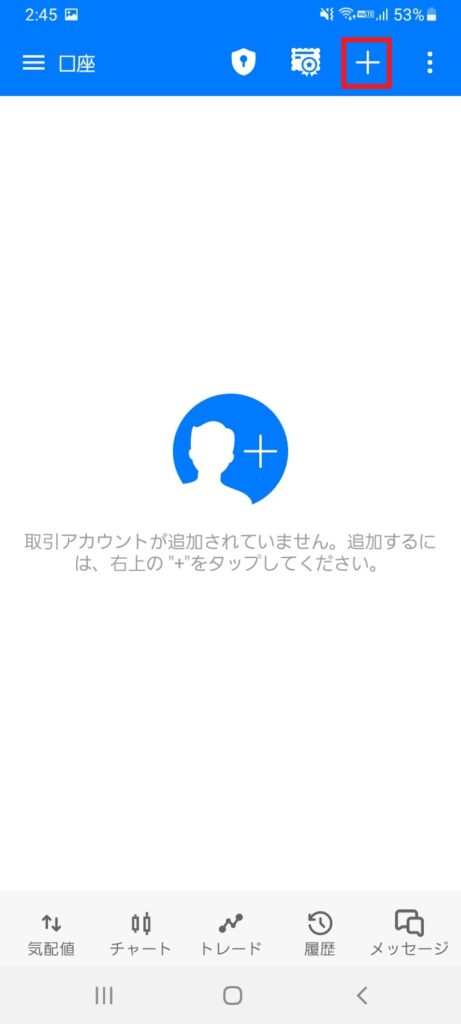
検索窓が表示されるので「xm」で検索してください。
すると「FinTrade Limited」と表示されるので、こちらをタップしましょう。
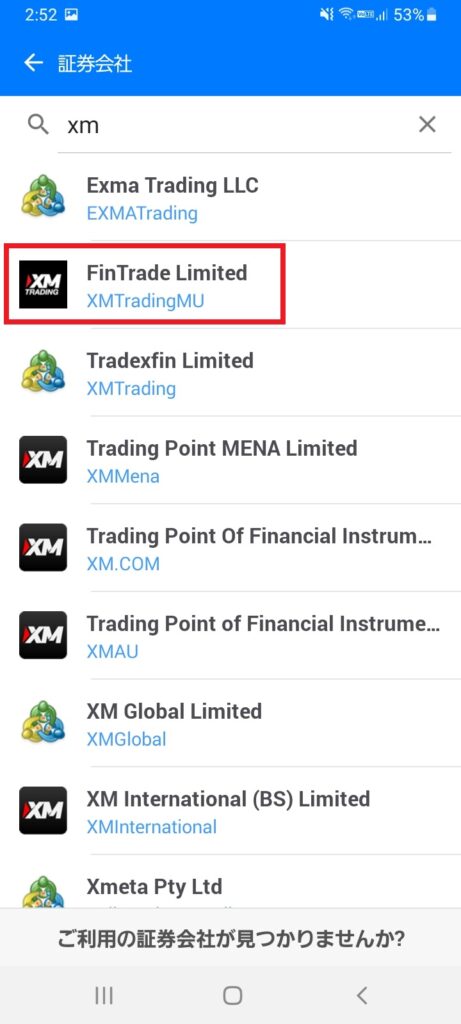
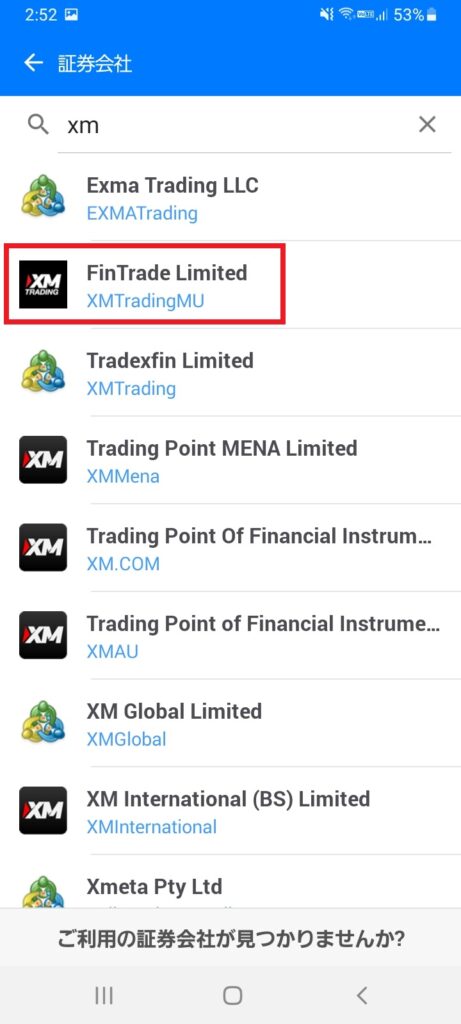
続いて口座のログイン情報を入力し、ログインを完了させましょう。
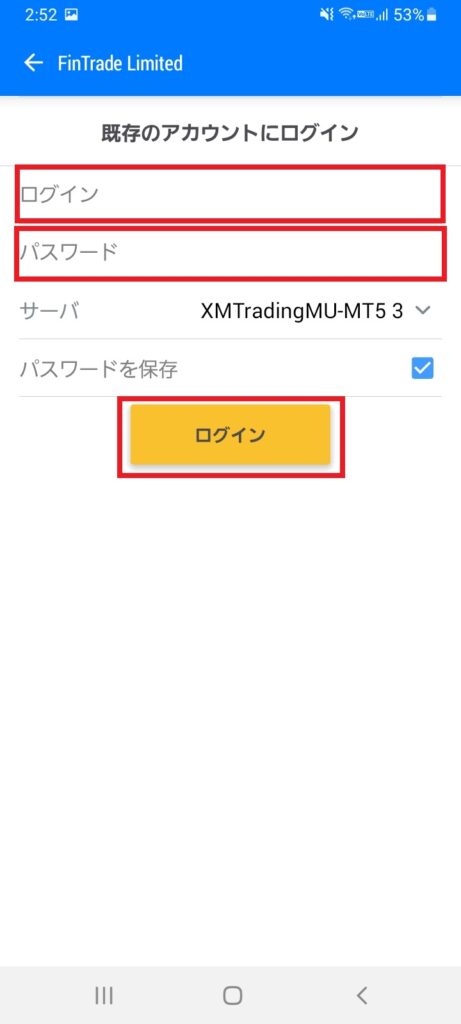
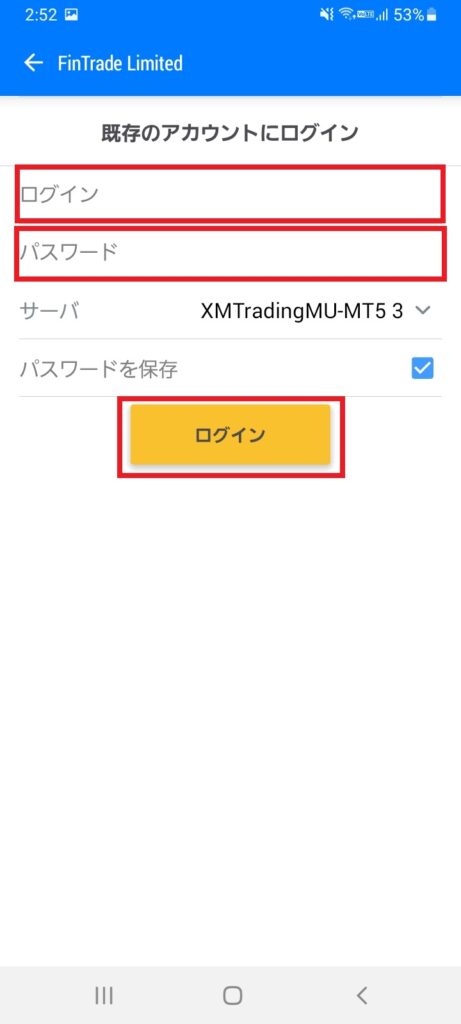



最初だけサーバーの検索などが面倒だけど、次回からは最初からログインされた状態で利用できるよ!
MT4/MT5の取引方法
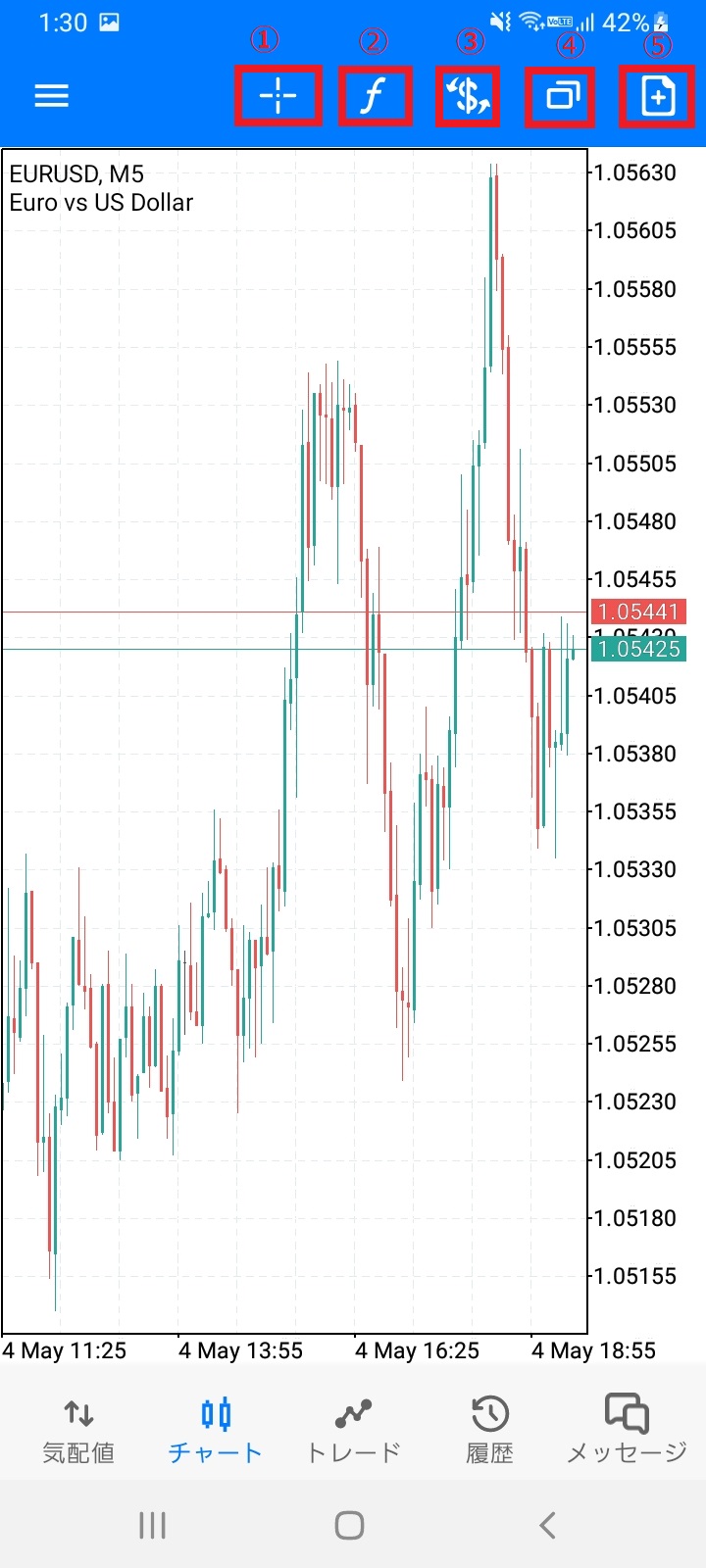
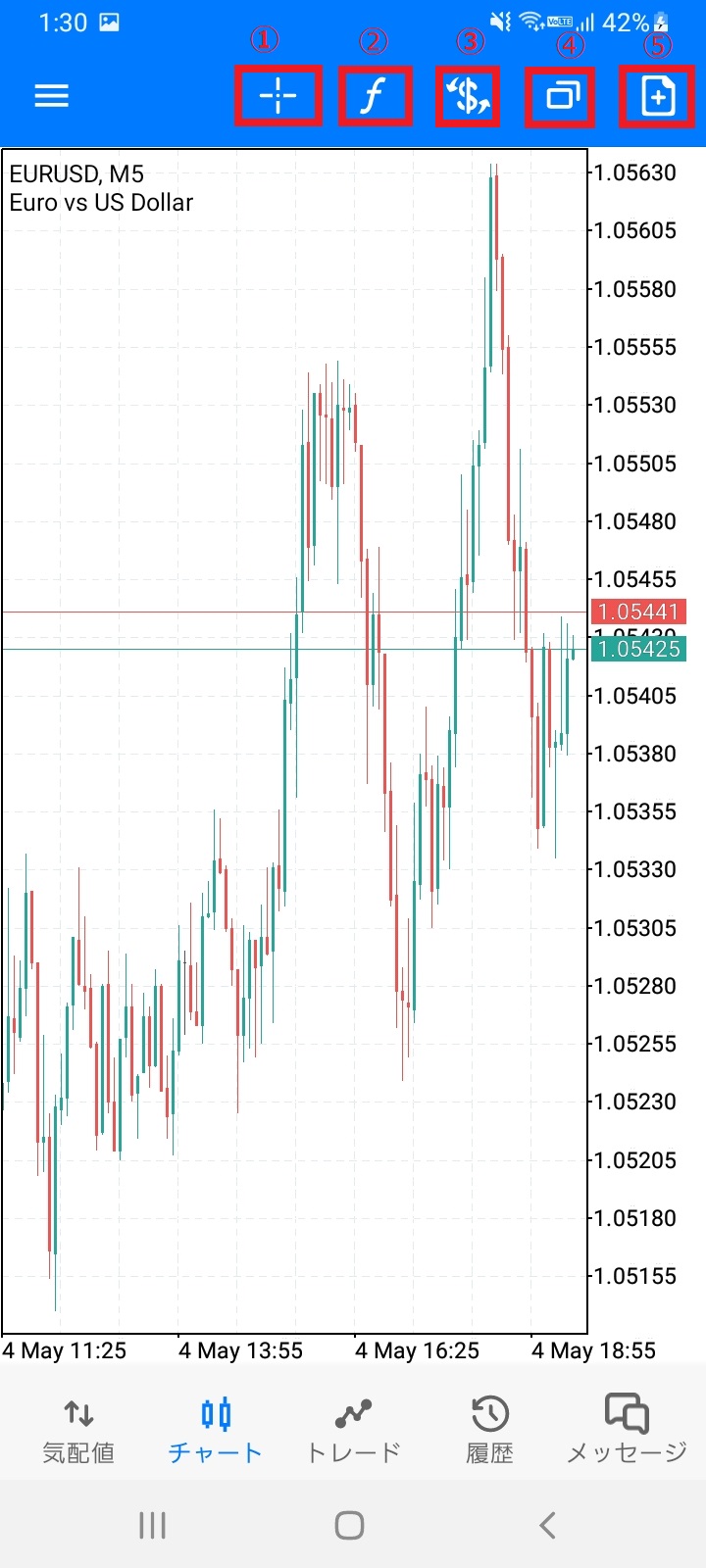
取引画面上部のボタンにはそれぞれ以下のような機能があるので、まずはこちらを把握することが重要です。
| ①十字線を表示 | タップするとクロスヘア(十字線)を表示できるます。 価格水準や時間軸を把握するのに便利です。 |
| ②インジケーター | インジケーターを導入するためのボタンです。 トレンド・オシレーターの様々なインジケーターを利用可能になっています。 |
| ③通貨ペア | 「USD/JPY」「ETH/JPY」「EURUSD」といった通貨ペアを切り替え可能です |
| ④新規チャート追加 | 新しいチャートを追加できます。 |
| ⑤注文画面に移動ボタン | タップすると注文画面に遷移し、成行や指値の注文を行えます。 ストップリミットなども利用可能です。 |
これらがMT4・MT5のチャート画面の基本的な使い方です。



さらに詳しいMT4/MT5アプリの使い方は以下の記事で解説してるよ!


XMアプリの通知機能の使い方


決済取引の通知機能の詳細
XMアプリでは、決済取引や予約注文が成立したときに通知することが可能です。
指値注文やストップロス・テイクプロフィットを利用する場合には、有効活用したいところです。
決済取引の通知機能の使い方
決済取引の通知設定
まずはスマホアプリのメニューを開き「設定」をタップし、設定画面を開きます。
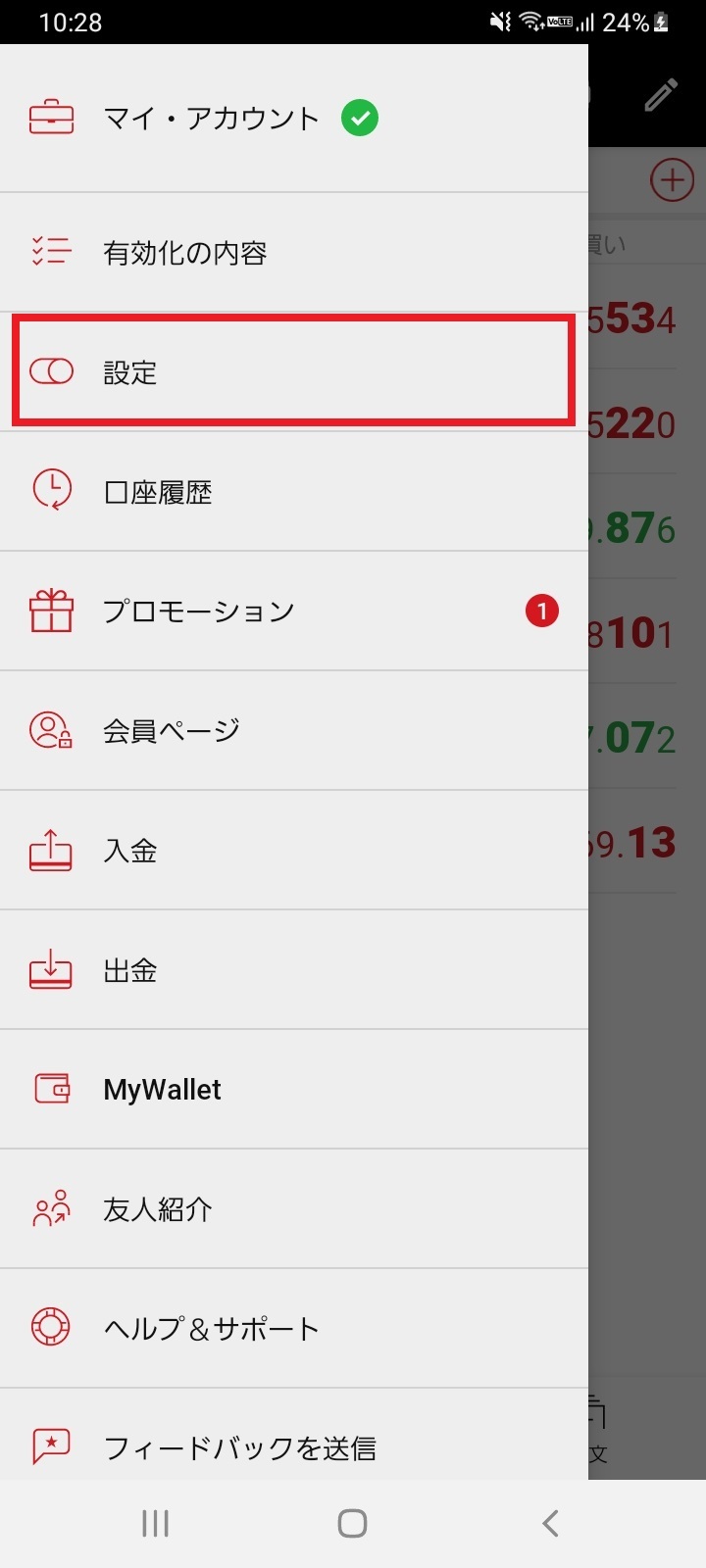
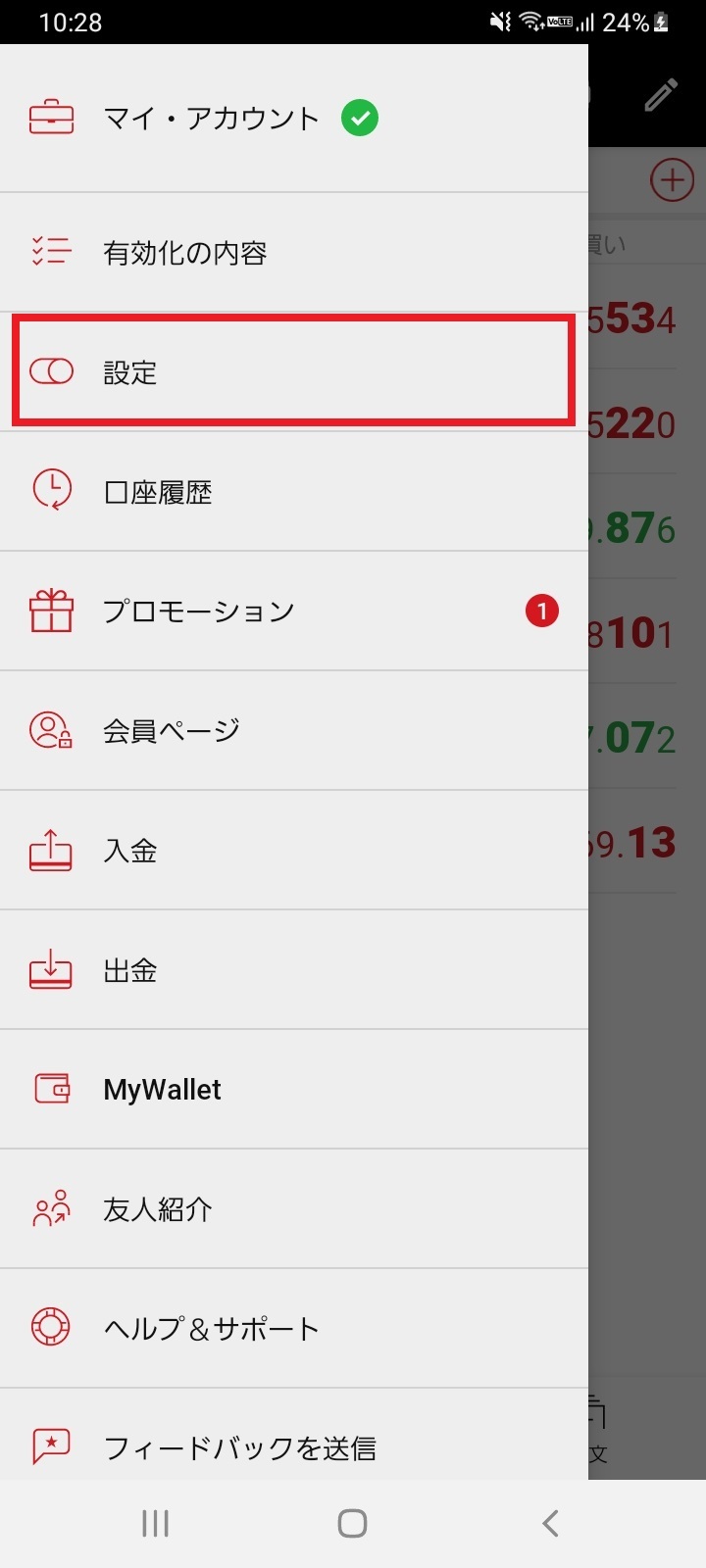
続いて「通知」をタップして、通知設定の画面に移動しましょう。
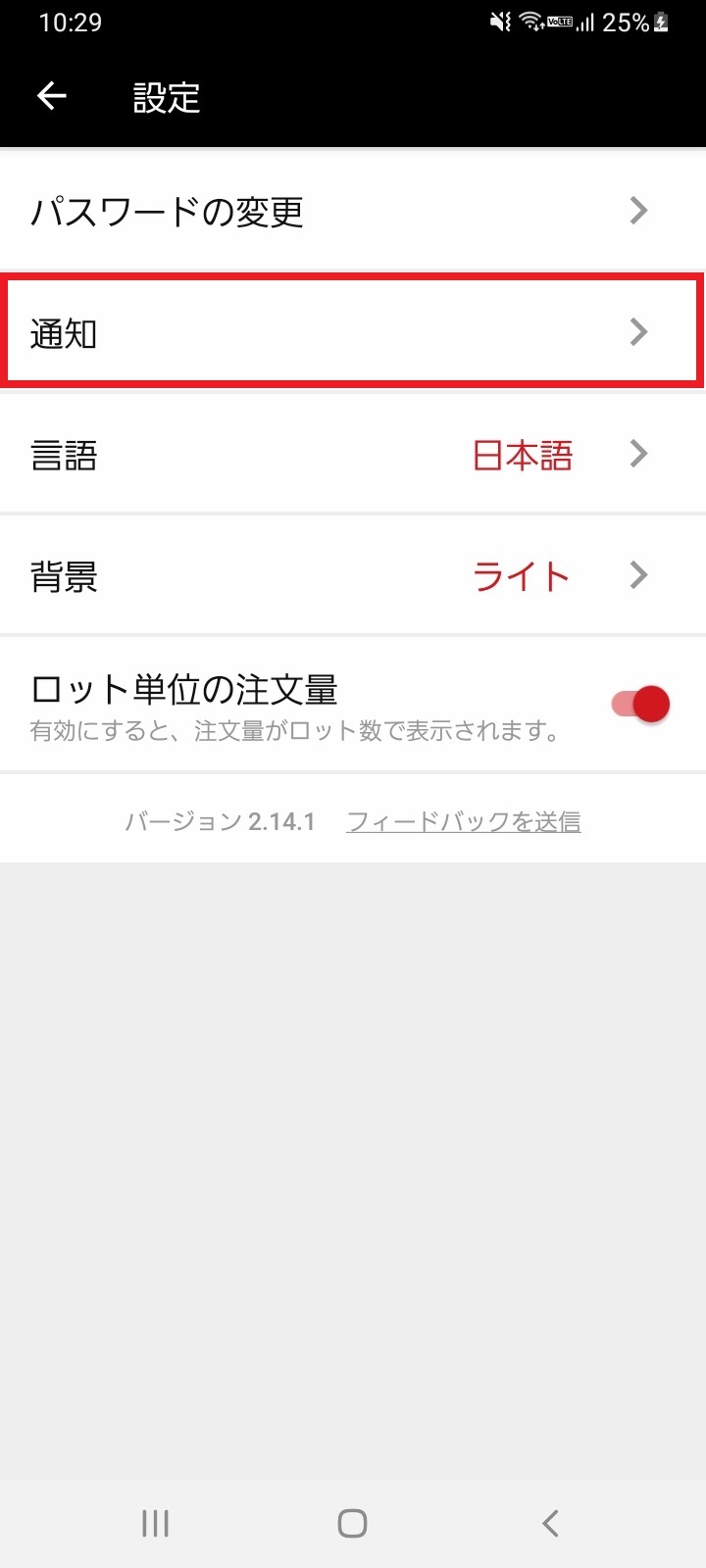
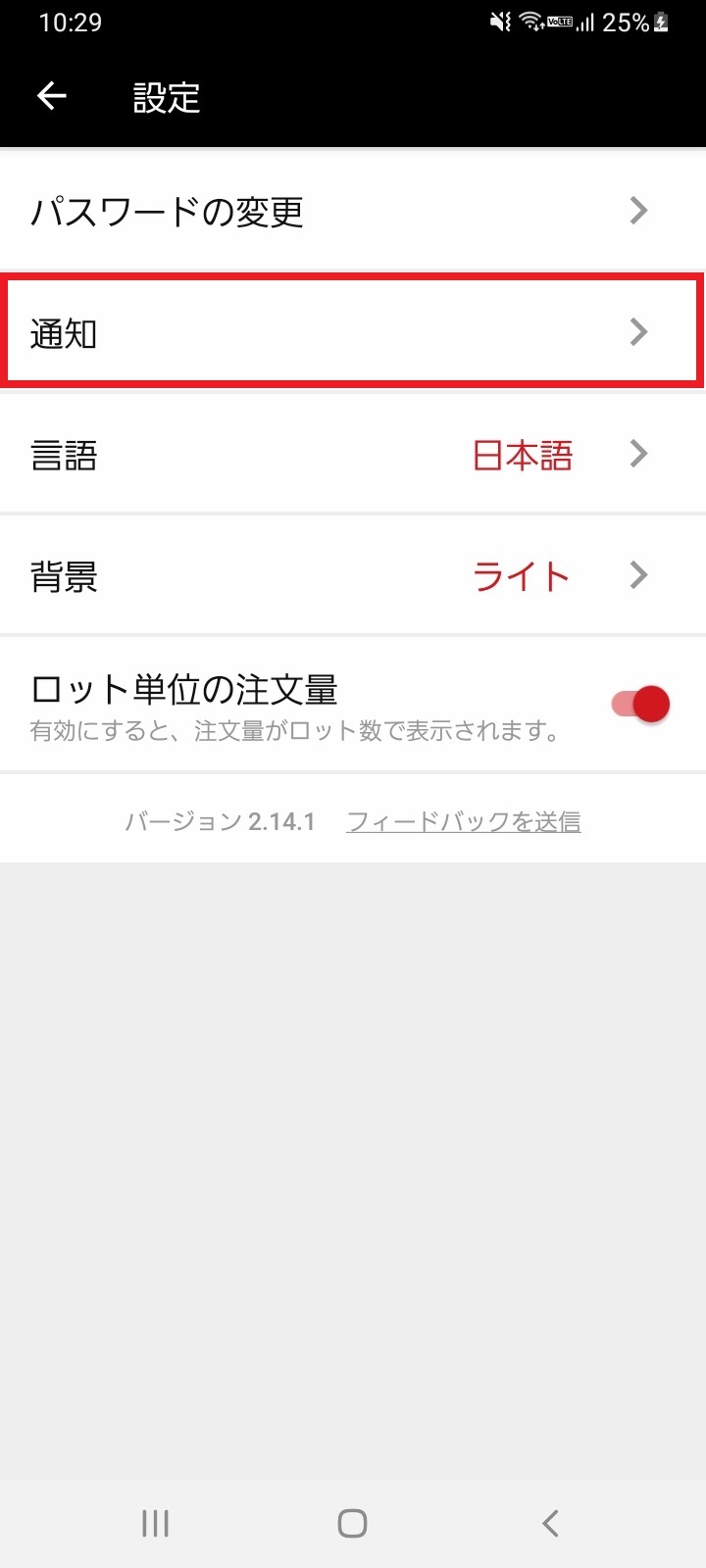
続いて決済取引の箇所をONにすると、決済成立時にアラートが鳴るようになります。
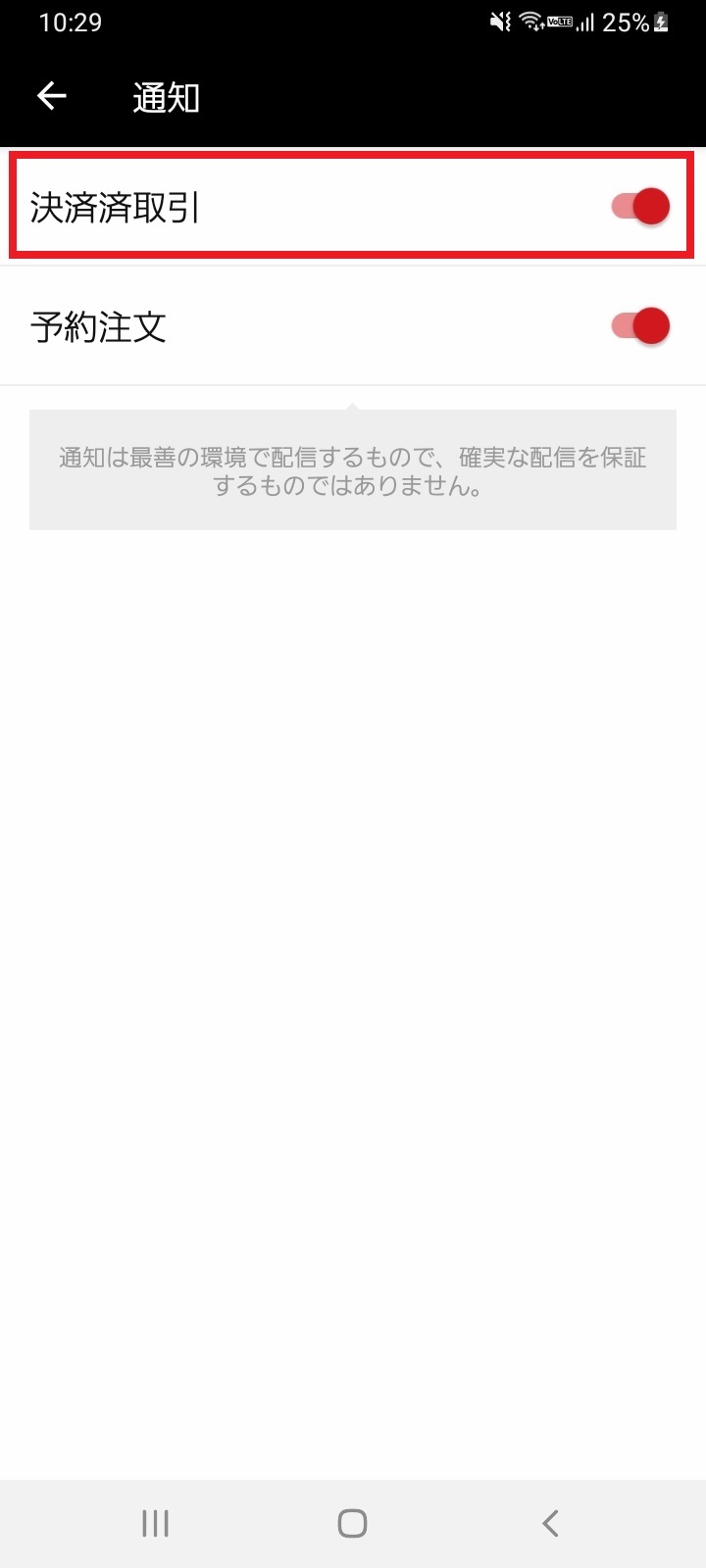
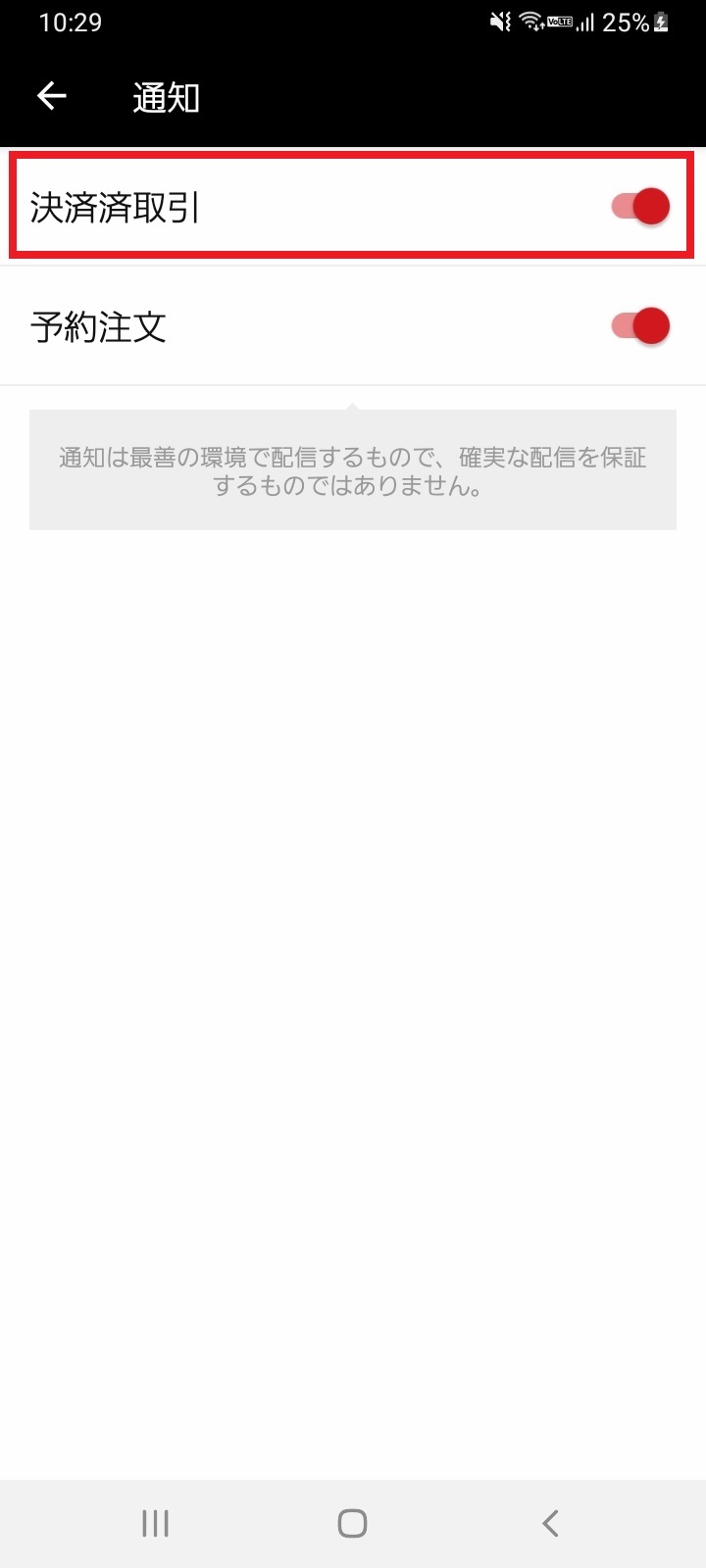
「決済取引」の通知をONにすると、取引成立時に通知が来るようになります。
予約注文の通知設定
予約注文成立時のアラートを有効化するには、通知画面で「予約注文」をONにすればOKです。
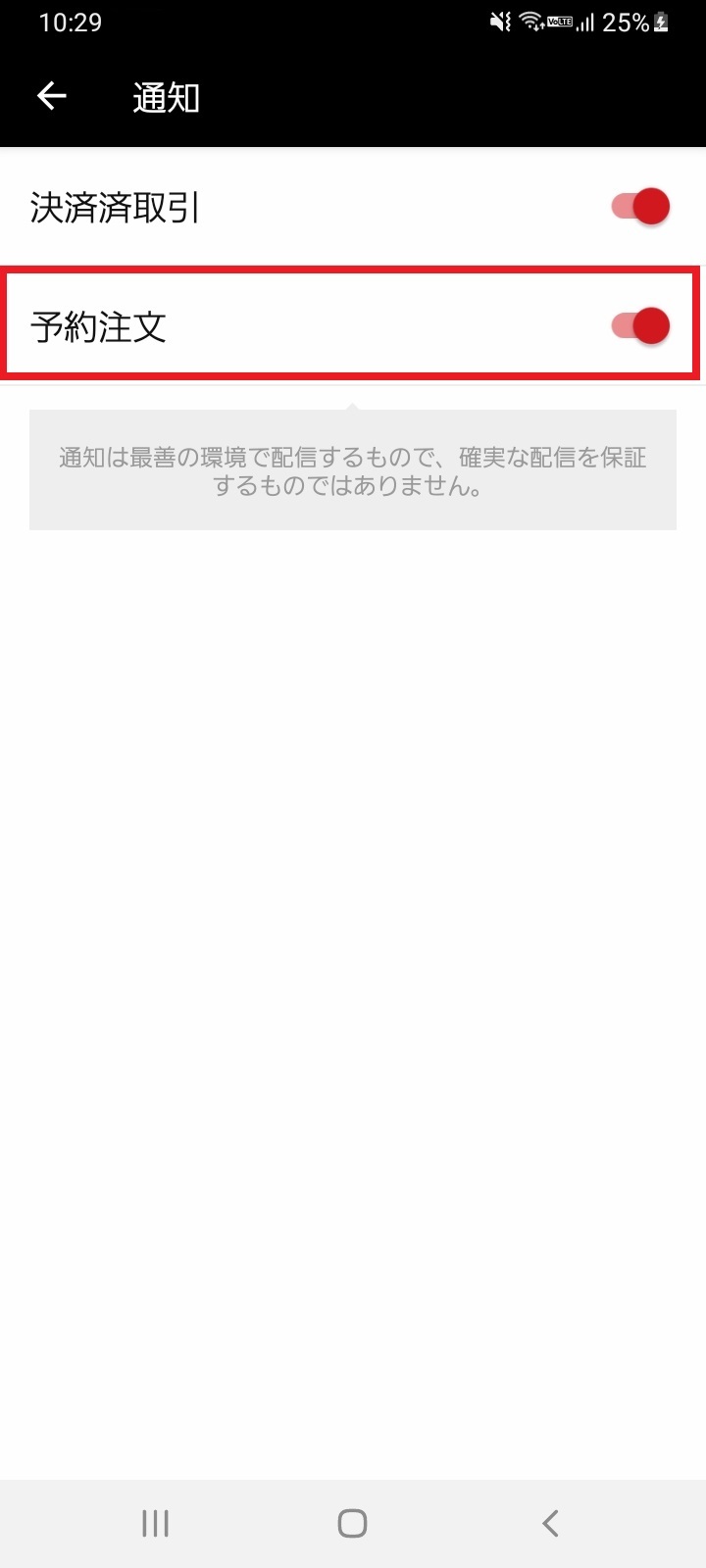
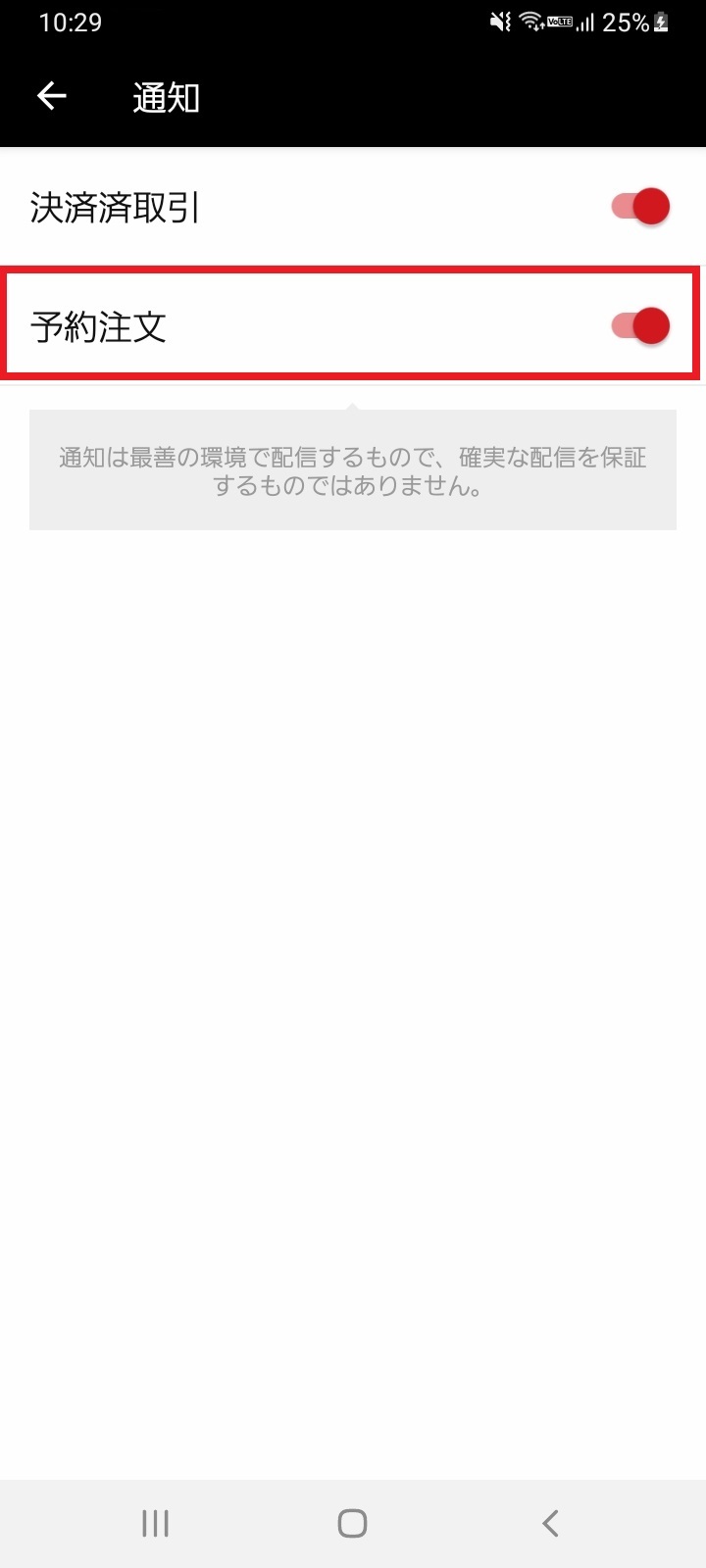



指値注文などを利用する時には有効活用したいね!
\ 夏の5万円ボーナスプロモ開催中 /
XMアプリにログインできない理由は?


ログインID・パスワードが異なっている
当然ではありますがログインIDやパスワードが間違えているとログインできません。
ログイン情報が間違えている場合は、以下の画像のように「ログイン情報が無効です」と表示されます。
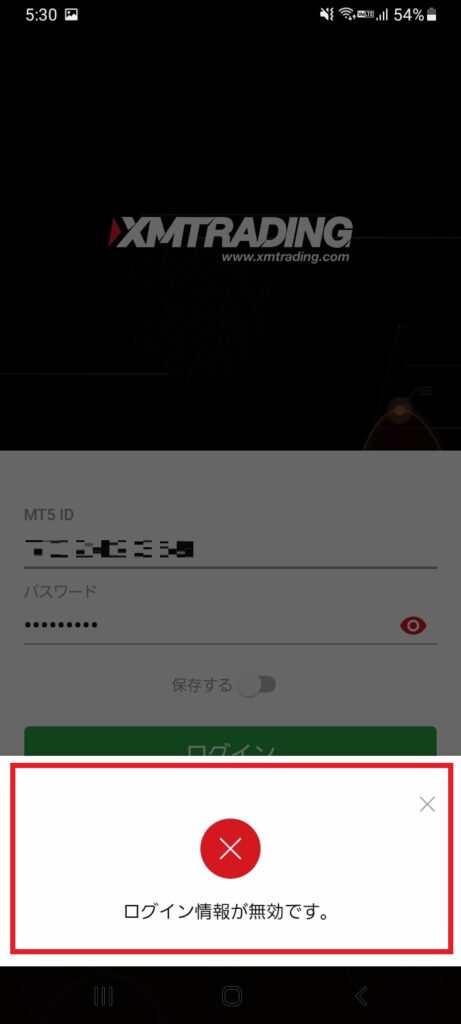
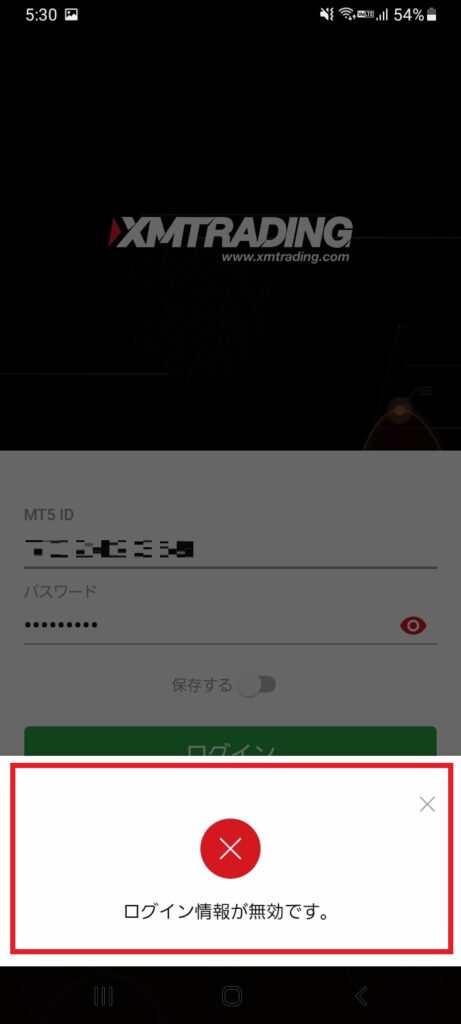
このような表示が出た場合は、ログイン情報が間違えているので確認するようにしましょう。



アプリのログイン画面の「パスワードをお忘れですか?」のところからパスワードをリセットできるよ!
メンテナンスが行われている
XMがメンテナンス中のため、ルグインできない可能性もあります。
メンテナンス中の場合はその旨が表示されるので、メンテナンスが終わってからログインするようにしましょう。
メンテナンスは基本的には土日に行われることが多いですが、緊急メンテナンスの場合は平日に行われることもあり得ます。



システム障害が起こった場合には、突如メンテナンスが行われることもあり得るよ!
こういったときには自分の環境に問題があるのか、XMで問題が起きているのか区別がつきにくいです。
そこで、困ったときにはツイッターでXMと検索してみると情報が見つかるケースが多いのでオススメです。



緊急メンテナンス中の場合には、XMの運営やユーザーが情報をツイートしているはずです。
口座凍結されている
ログインできない場合には口座凍結されている可能性もあり得ます。
XMでは口座内に資金が全く入っていない状態で90日間放置すると、口座が凍結されて利用不可になります。
凍結された場合には、その口座を復活することはできないので新規で口座を作成するしかありません。
また、利用規約に違反した場合にも口座が凍結される可能性があります。具体的には以下のような内容を行うと規約違反となってしまいます。
- 複数口座間・他の業種との間で両建て取引
- 接続遅延やレートエラーを悪用しての取引
- 別人を装い口座開設してボーナスを不正に受け取る
このような行為を行った心当たりがある場合、口座が凍結されてもおかしくないでしょう。



口座凍結されている理由に心当たりがないなら、サポートに問い合わせてみよう!
XMにトラブルが起こっている
XMにサーバーエラーなどのトラブルが発生しており、ログインできない可能性もあります。
XMの運営はトラブルが極力起こらないように対策していますが、それでも稀にシステム障害が発生することはあります。
そのため、自分の回線環境には異常がないにもかかわらずログインできない時には、XMのトラブルを疑ってみましょう。



もしトラブルが起こっていれば、ツイッターでXMと検索すると情報が見つかるはずだよ!
XMでトラブルが発生している場合には、復旧するまでは一切ログインできません。
もしもポジションを保有している場合にはもどかしいでしょうが、たいていは1時間程度で復旧するので少し待ってみましょう。
過去にXMのシステムエラーが原因で損失が出た顧客に対して、XMでは損失を補填する対応を行いました。
今後もシステムエラーが理由で決済できず損失が出た場合には、何らかの対応をしてもらえる可能性も高いでしょう。
スマホ料金の滞納
スマホの料金の滞納が原因で回線が止められており、スマホアプリにログインできなくなっているということも考えられます。
インターネットや電話が一切使用できないのであれば、料金の引き落としができていない可能性が高いでしょう。
この場合には滞納している分を支払うまではXMのアプリにログインすることはできません。



ただ支払い完了後どのくらいでネットが使えるようになるかは業者によって異なるよ!
ちなみに、すぐにログインする必要がある場合には、wifiに接続できる場所をさがしてログインしましょう。
アプリのバージョンが古い
XMアプリのバージョンが古い場合にも、正常にログインできなくなる可能性があるでしょう。
そのため、ログインできない場合には、アプリのバージョンアップをしてみることをオススメします。



更新はgoogle playやapp storeで行えるよ!
【FAQ】XMアプリについてよくある質問
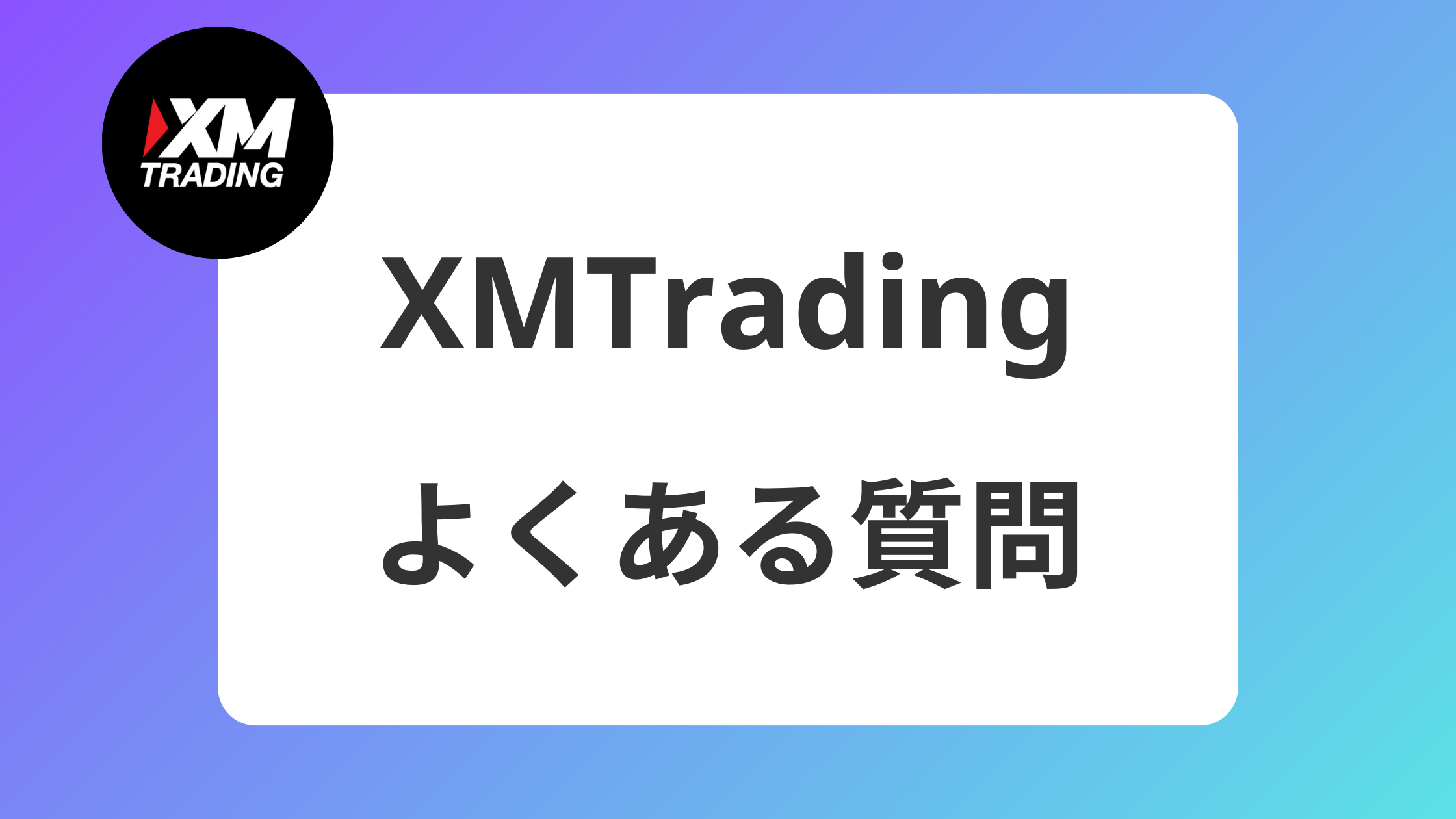
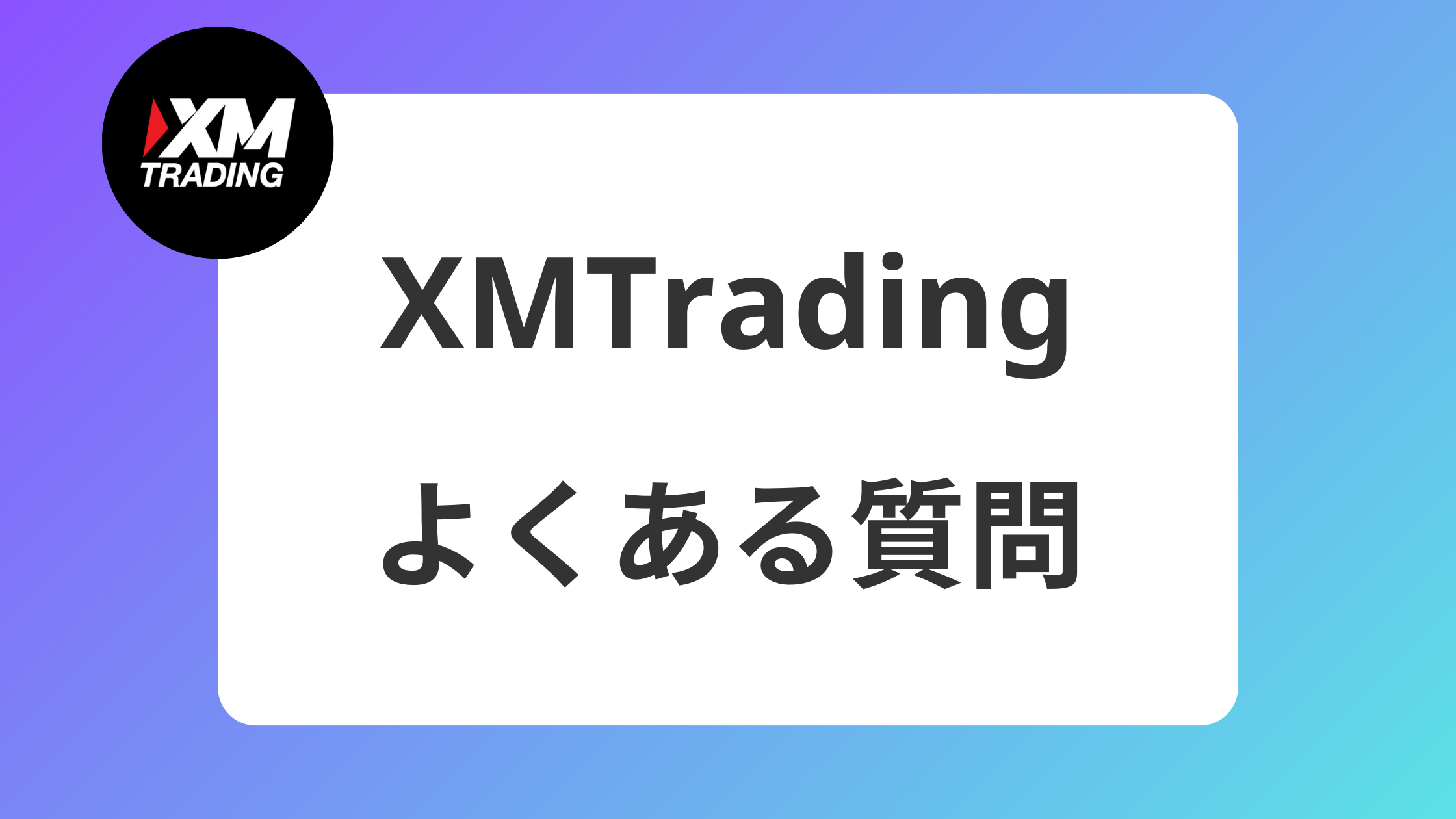
XMアプリでは一括決済できる?
XMのアプリではポジションの一括決済が可能です。
アプリを開くと下部にある「注文」をタップします。
すると「部分決済」「損益」「一括決済」の3種類の選択肢が出てくるので「一括決済」を選択してください。
XMアプリの日本語はどうやる?
まずはアプリ左上のメニューをタップします。
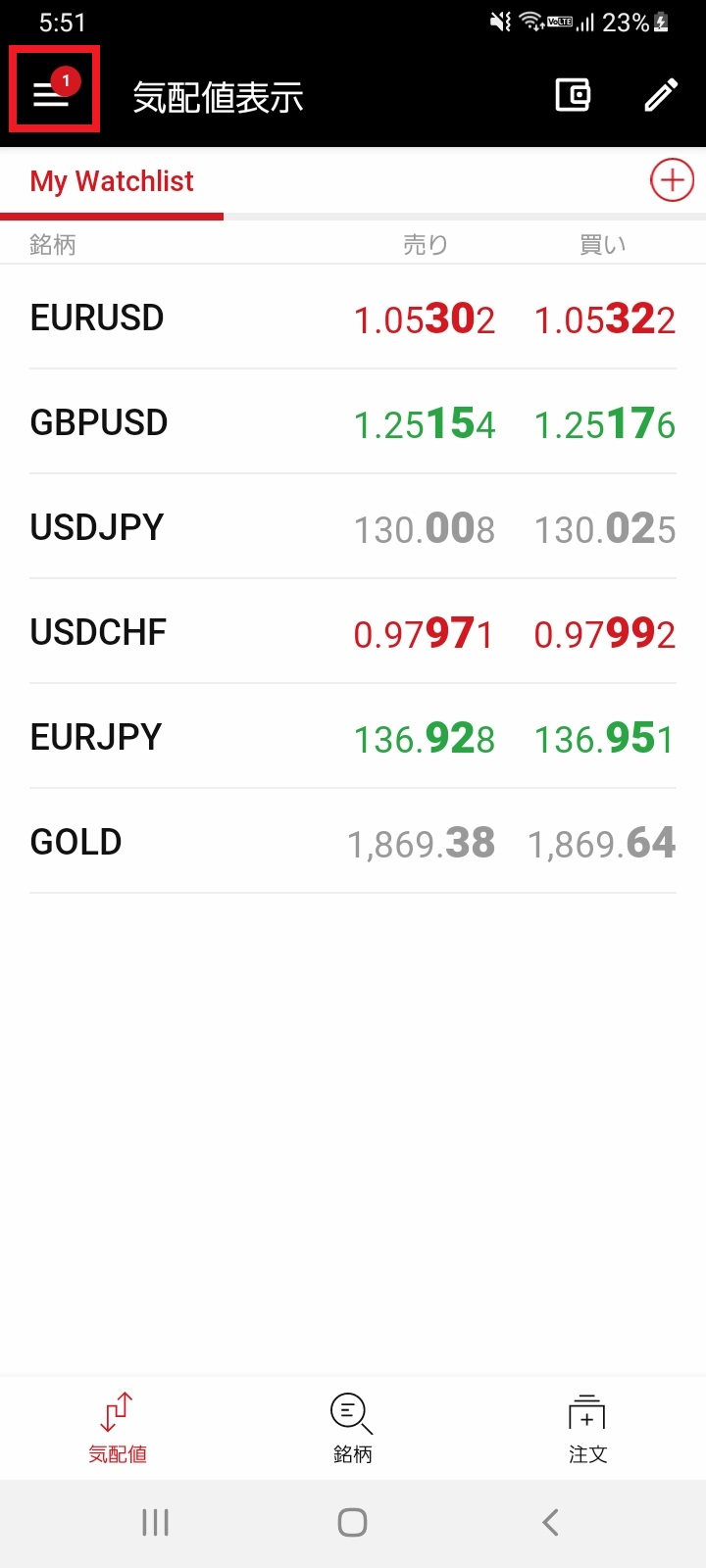
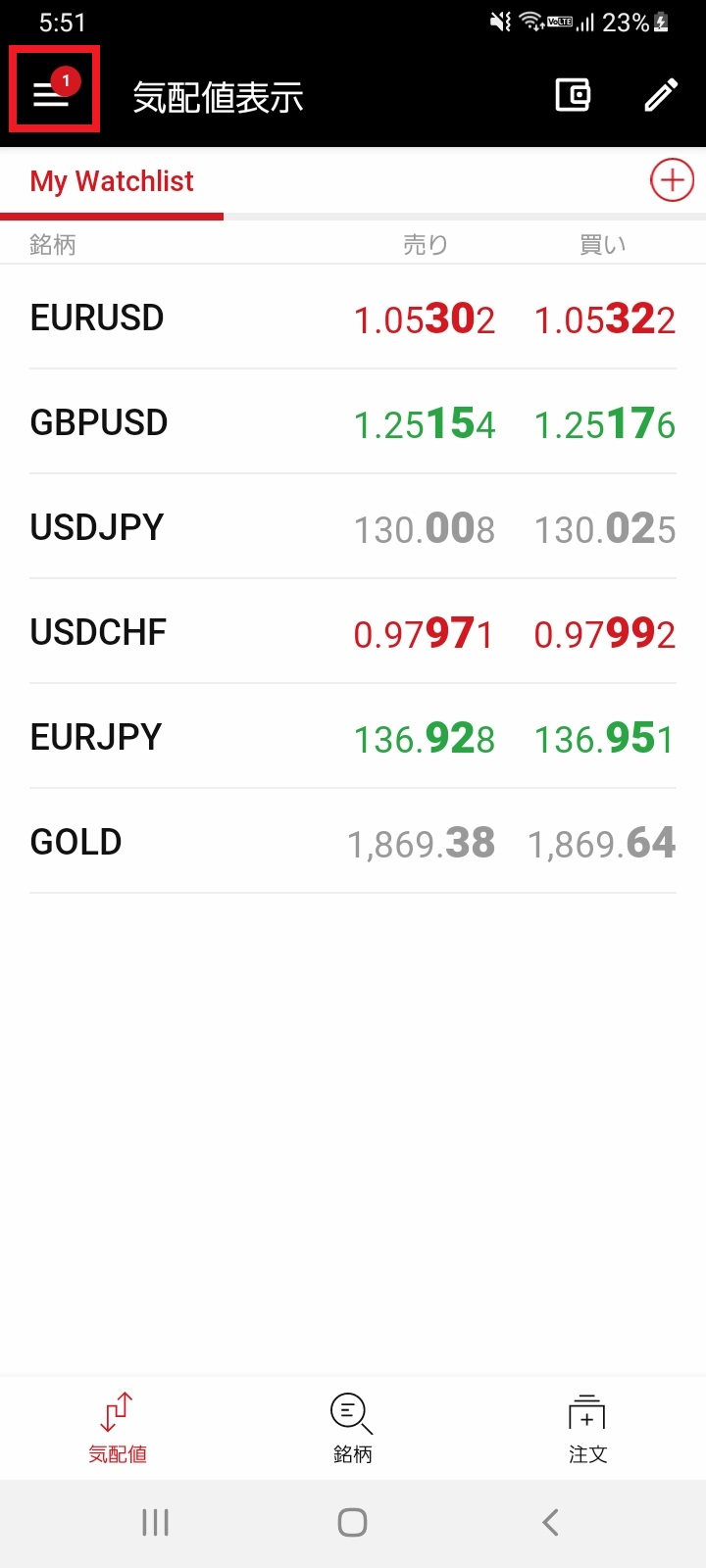
メニューを開いたら「設定」をタップしてください。
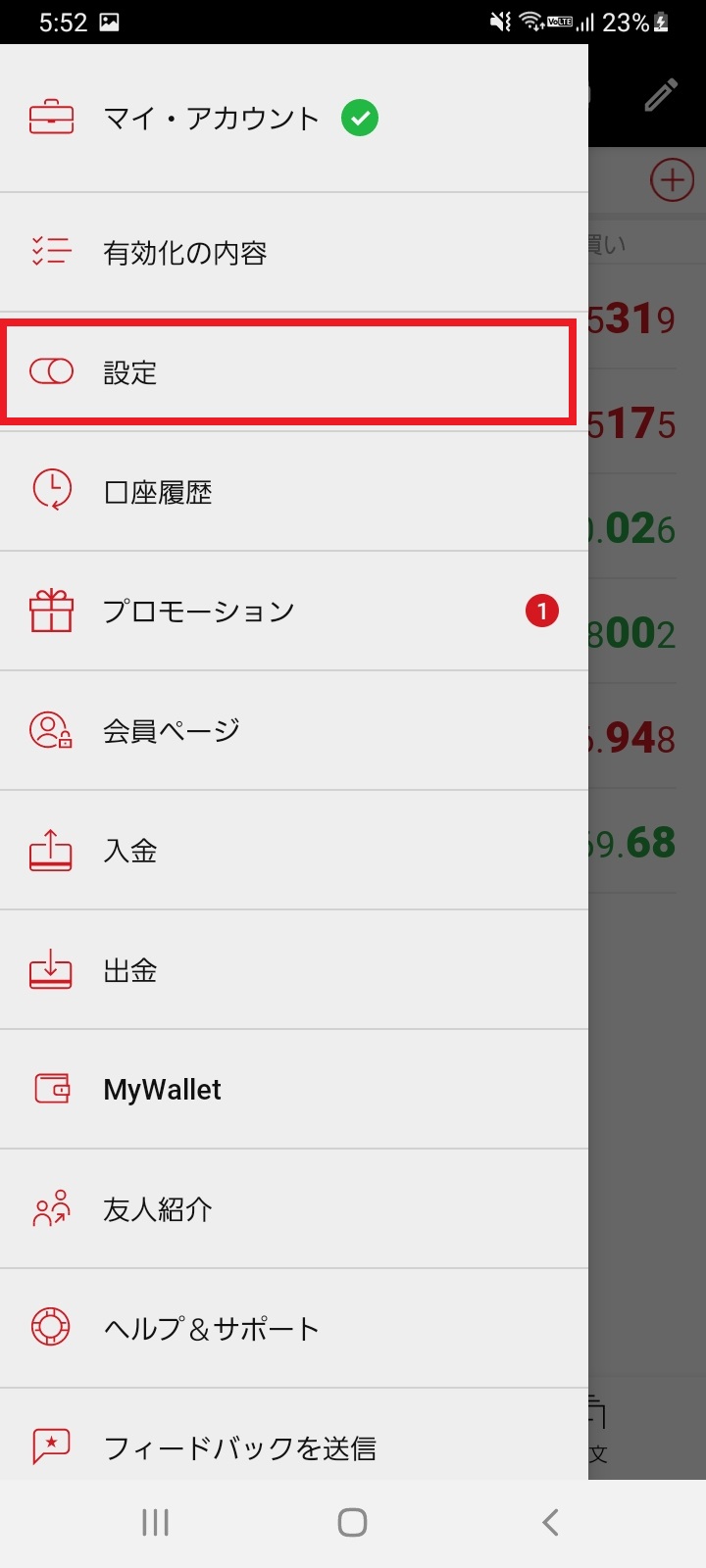
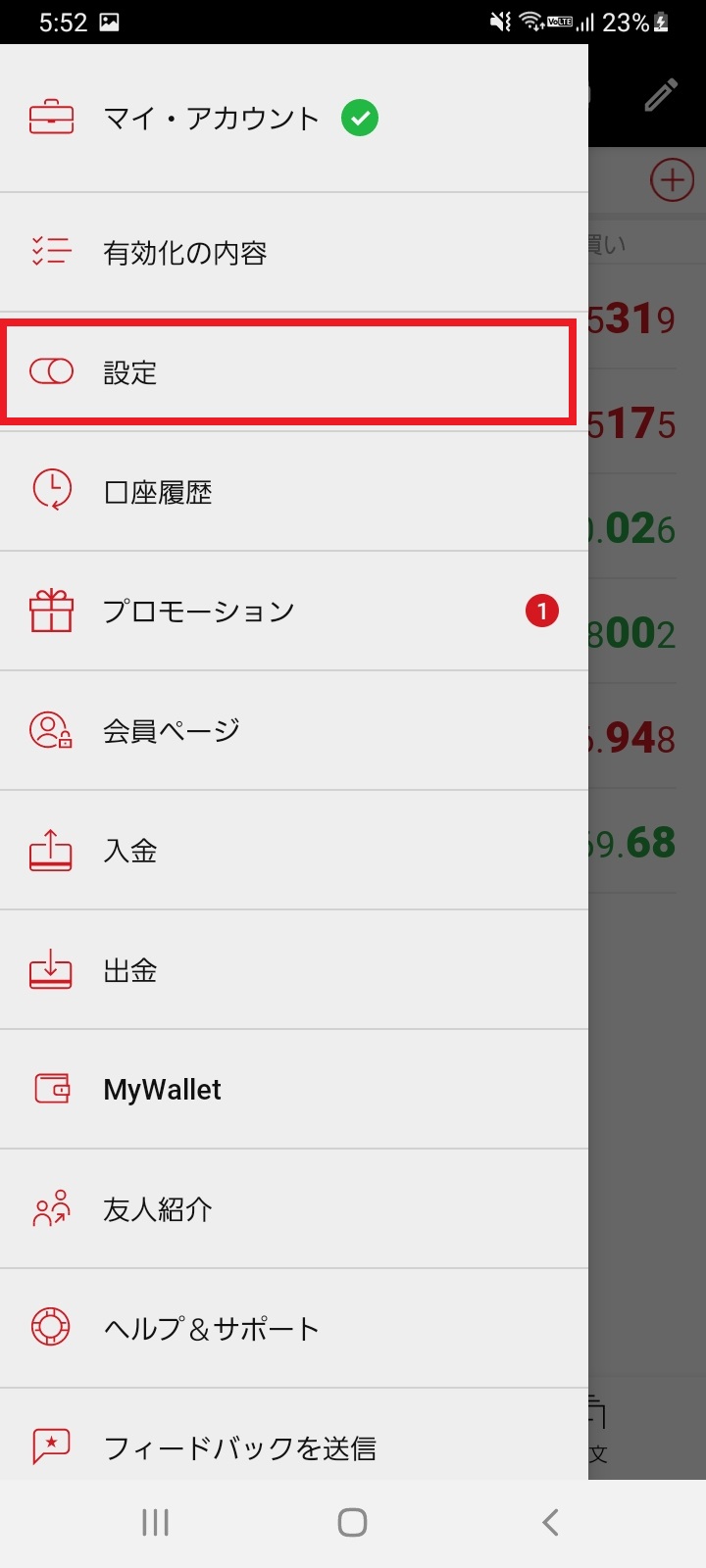
続いてメニューの中から「言語」をタップしましょう。
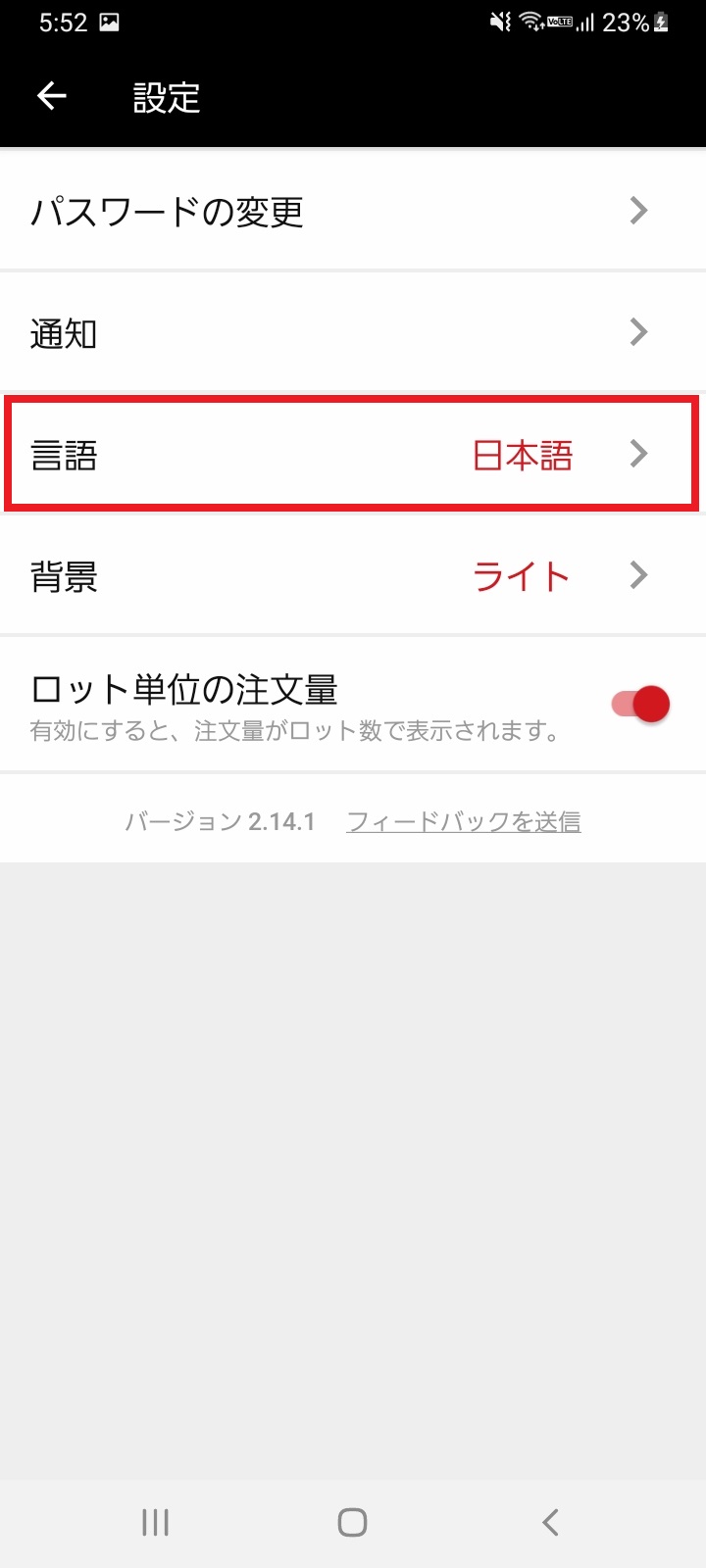
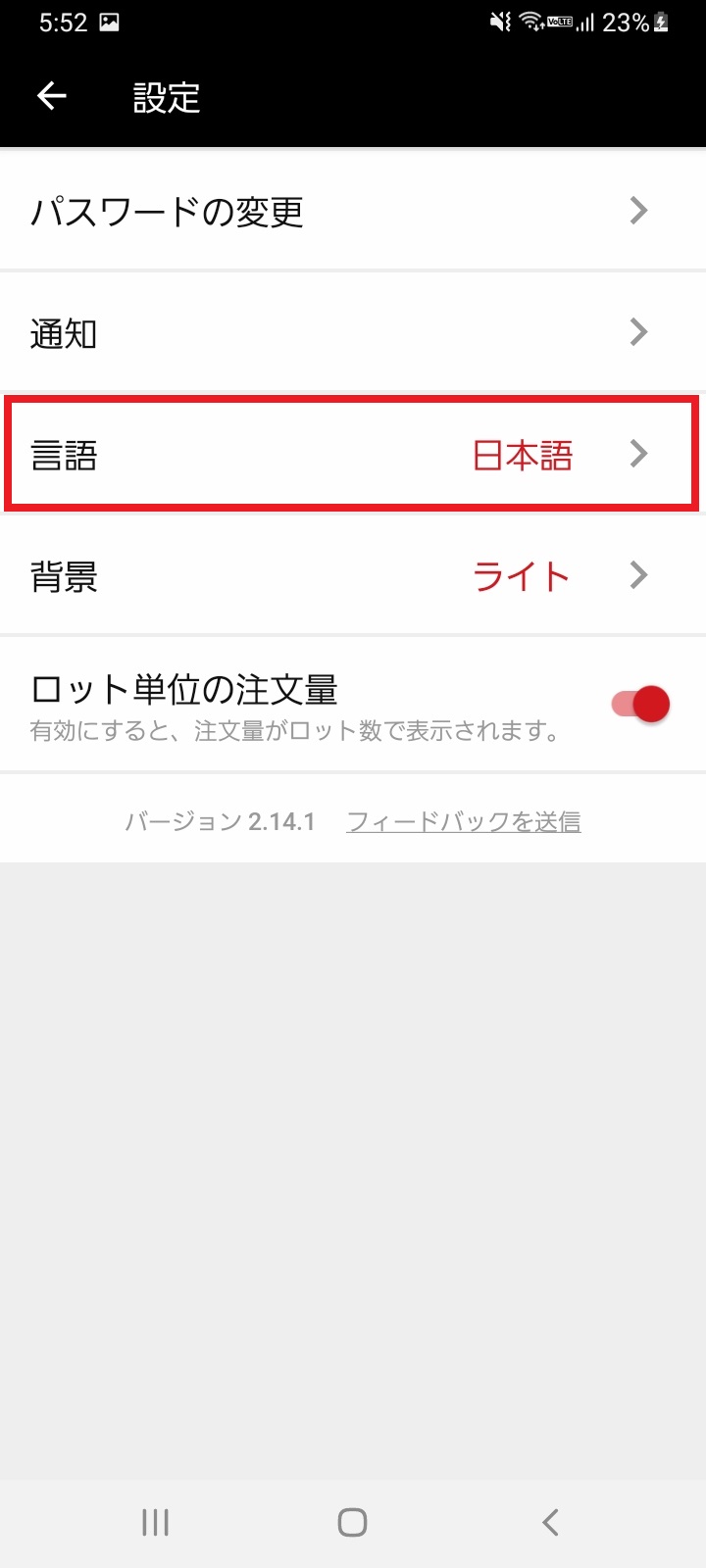
言語一覧が表示されるので「日本語」を選択しましょう。
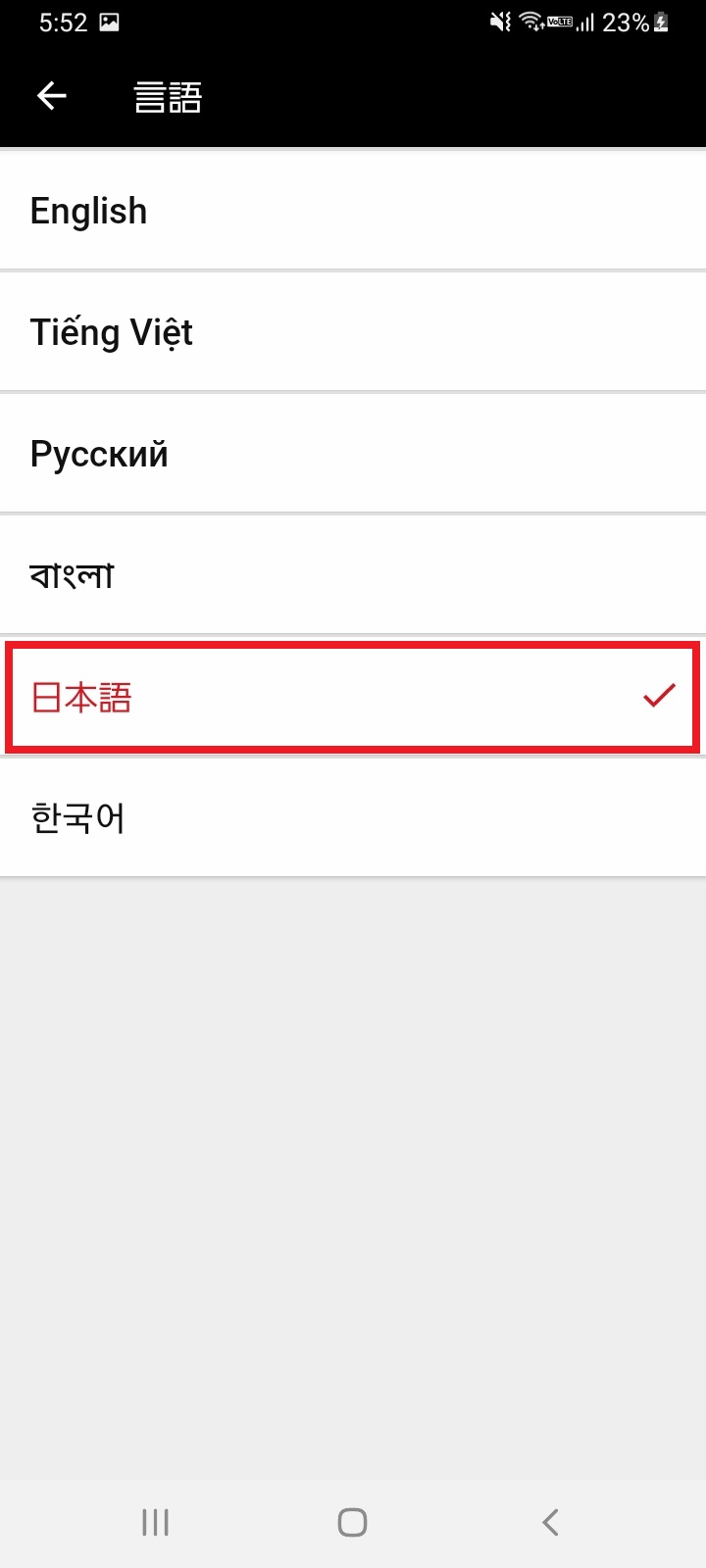
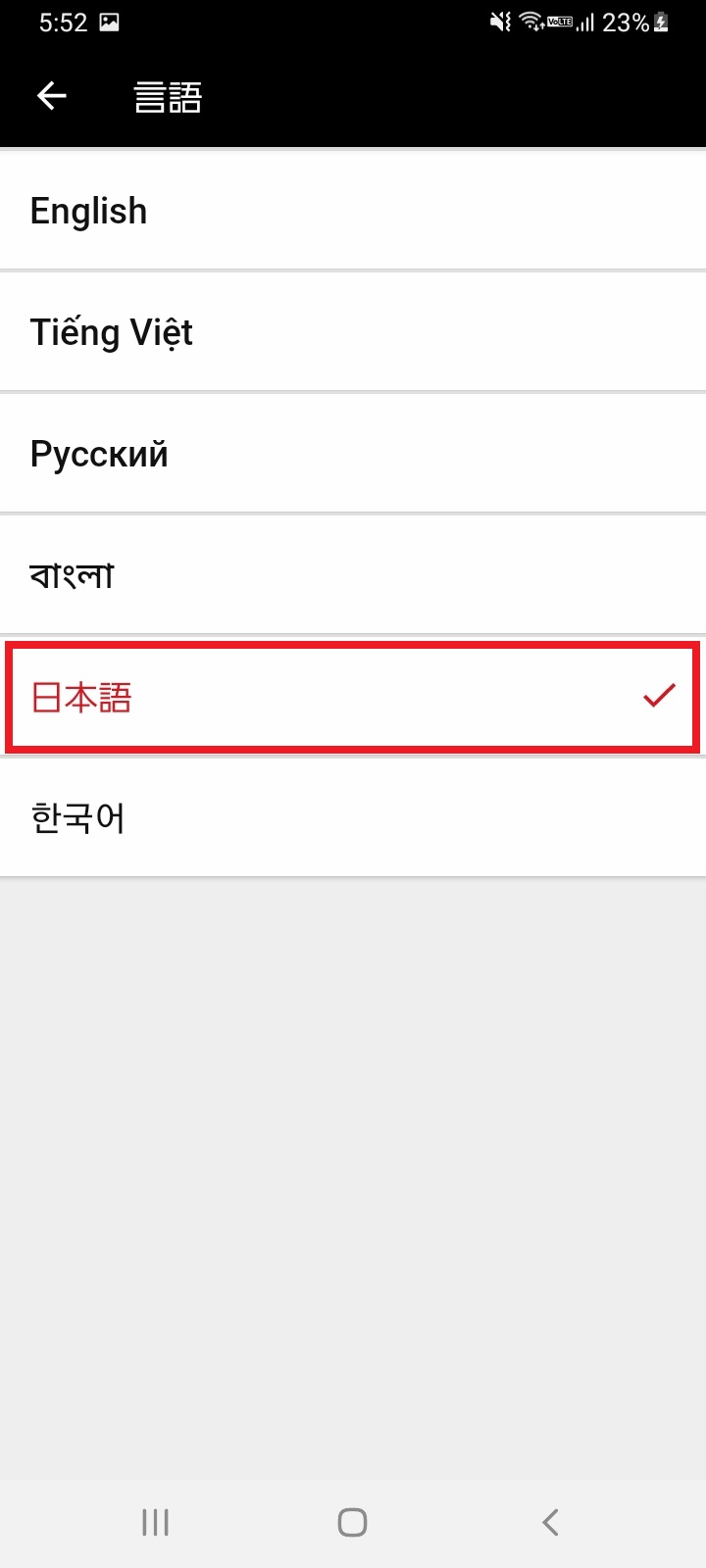
PC版のXM専用アプリはある?
XM専用アプリはスマホ専用アプリとなっています。
PCでXMでの取引を行う場合には、PC版のMT5もしくはMT4をダウンロードして取引することになります。
また、入出金の際にはMT4やMT5からは行えないので、公式サイトにアクセスし手続きしましょう。


XMTradingの取引口座を持っていない場合、XMアプリを使用することはできますか?
XMアプリは、XMTradingの取引口座を持っていなくても使用することができます。しかし、実際にトレードを行うためには取引口座が必要です。
XMのアプリについてのまとめ
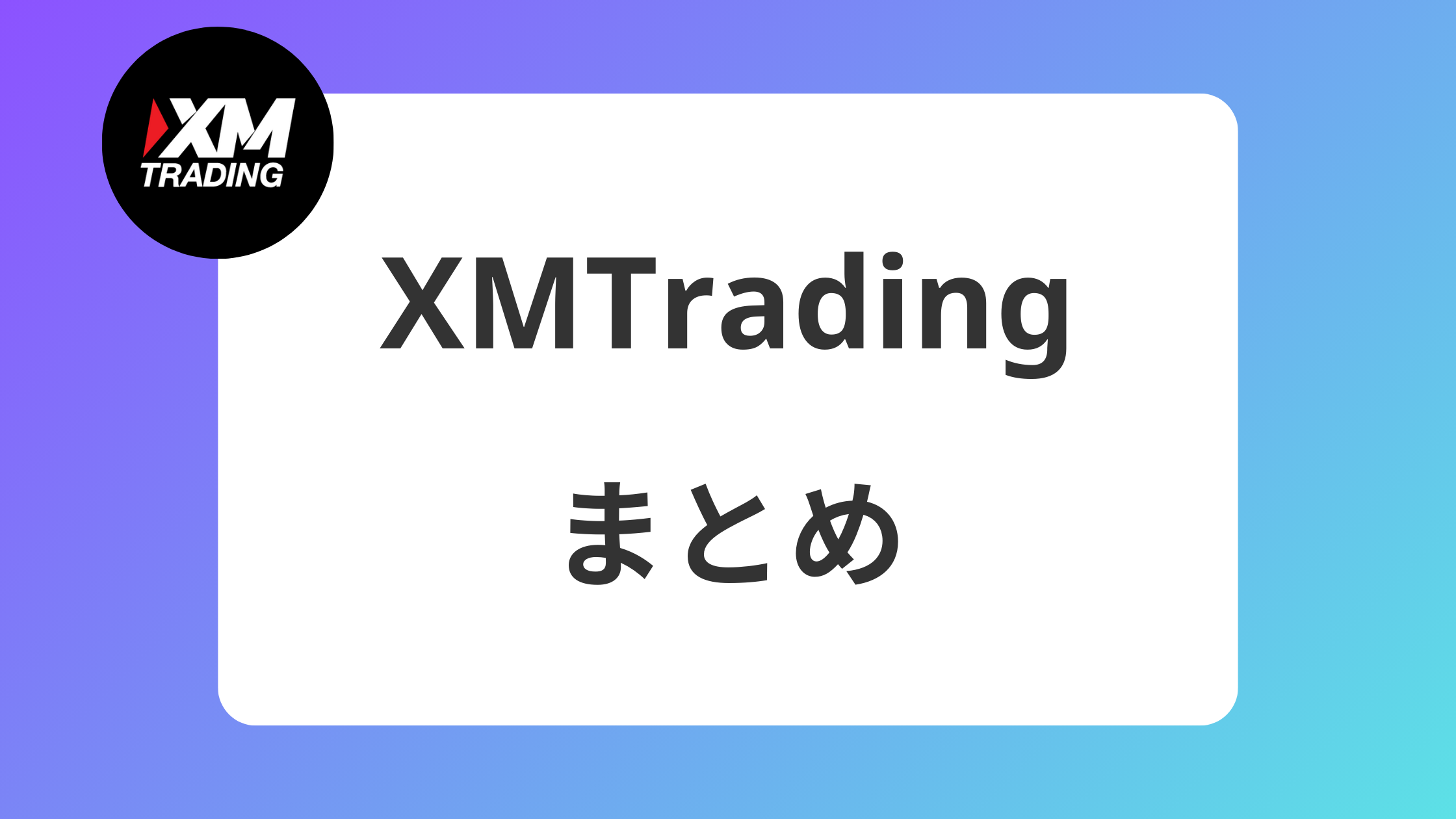
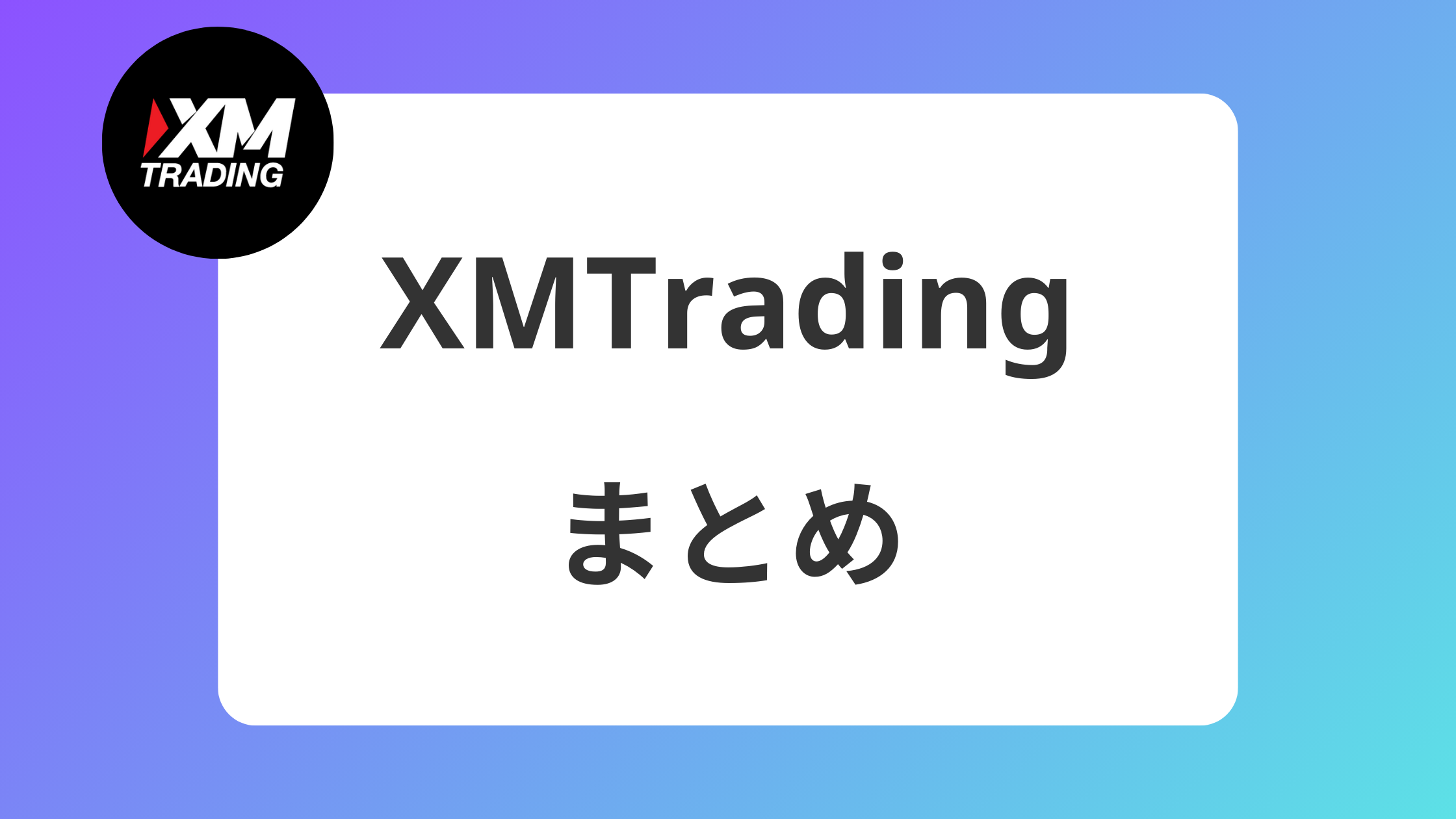
XMではXM専用アプリ・MT4アプリ・MT5アプリの3種類があります。
なかでもXM専用アプリは、口座開設や取引はもちろん、入出金やサポートセンターへの連絡など、様々なことを行えるのが特徴です。
専用アプリを使いこなすことで、PCブラウザからアカウントにログインしなくても、XMを利用する上で必要なことの大部分を行えるほどに多機能になっています。
この機会にダウンロードして使ってみるといいでしょう。



口座開設の手続きもアプリでできるから、まだXMを使ったことが無い人にもアプリはオススメだよ!